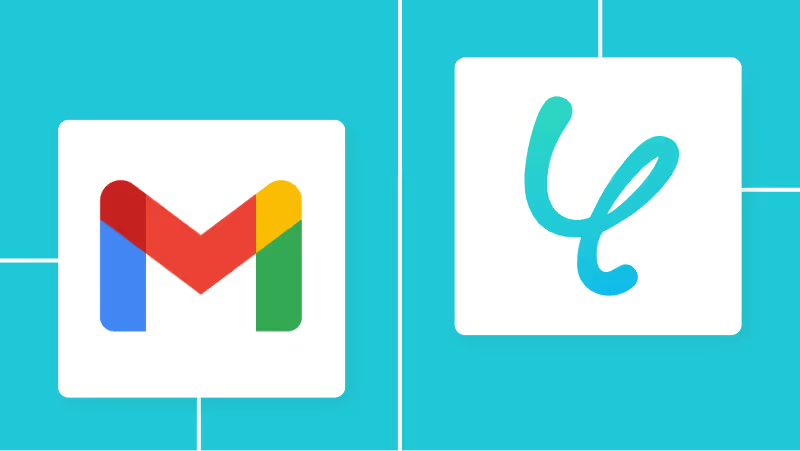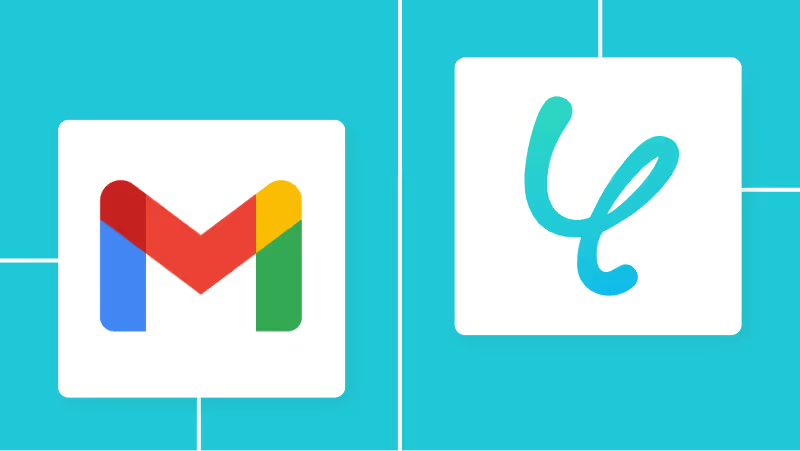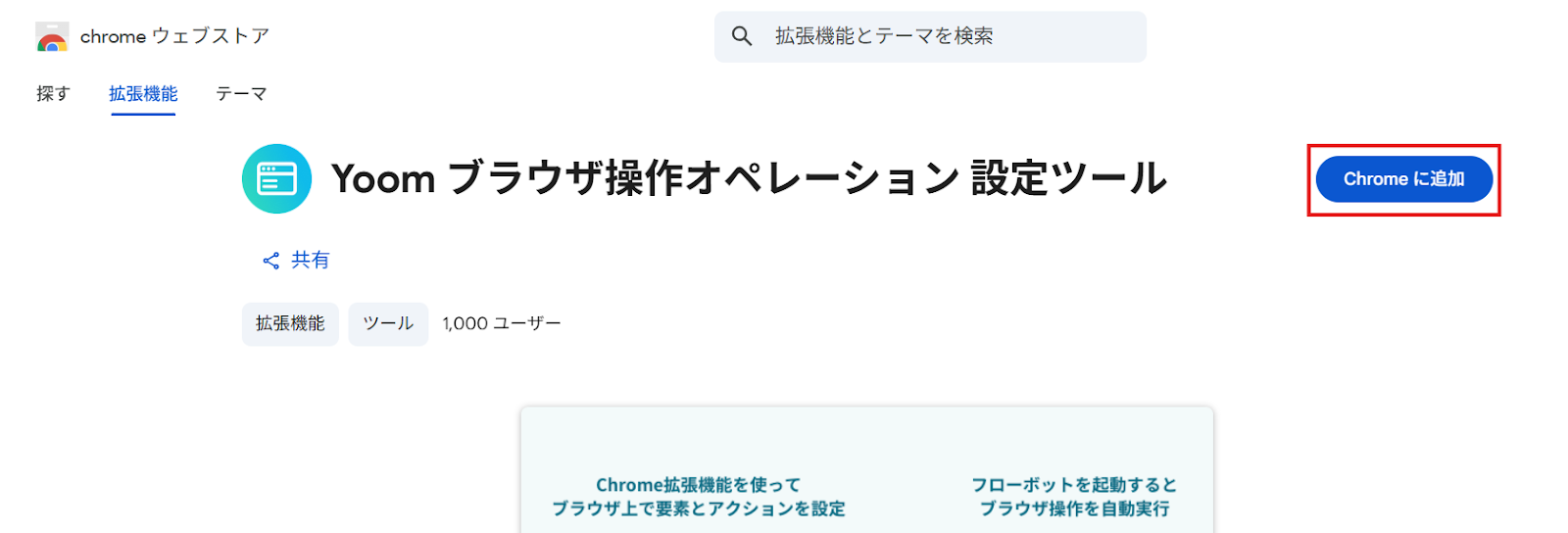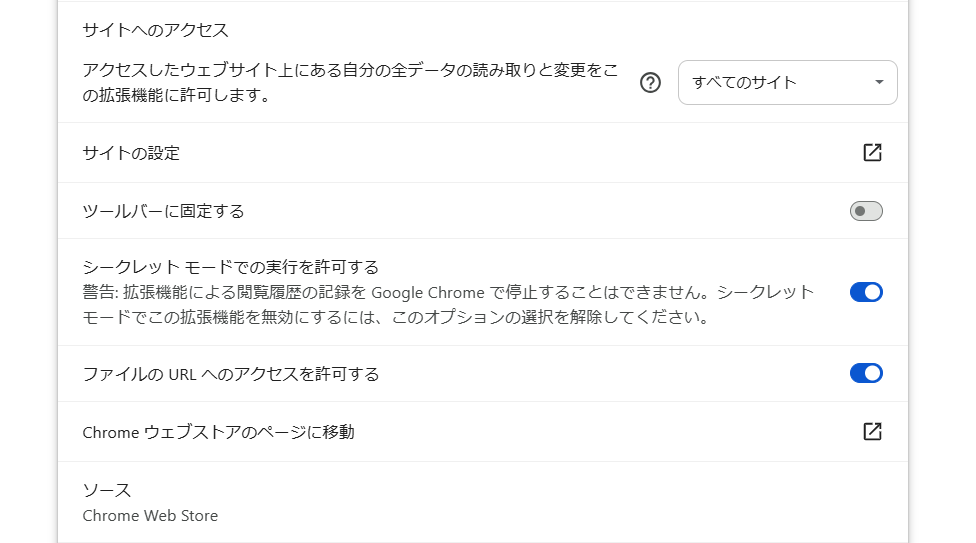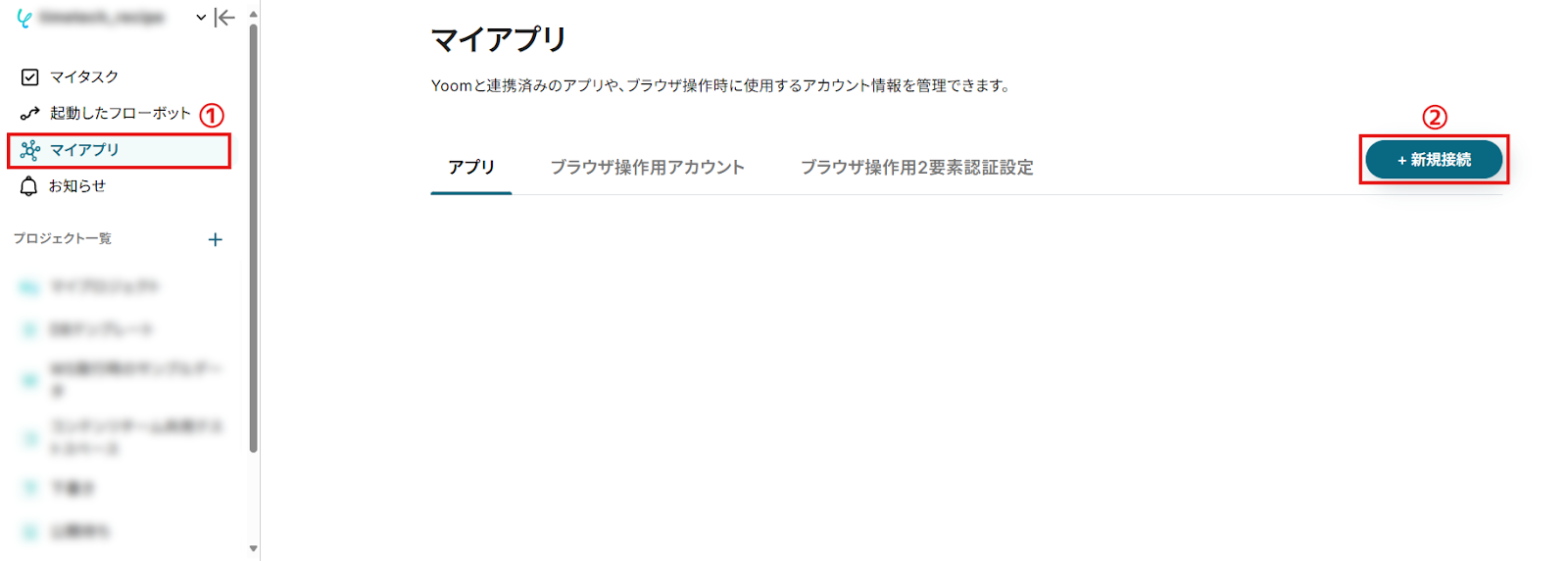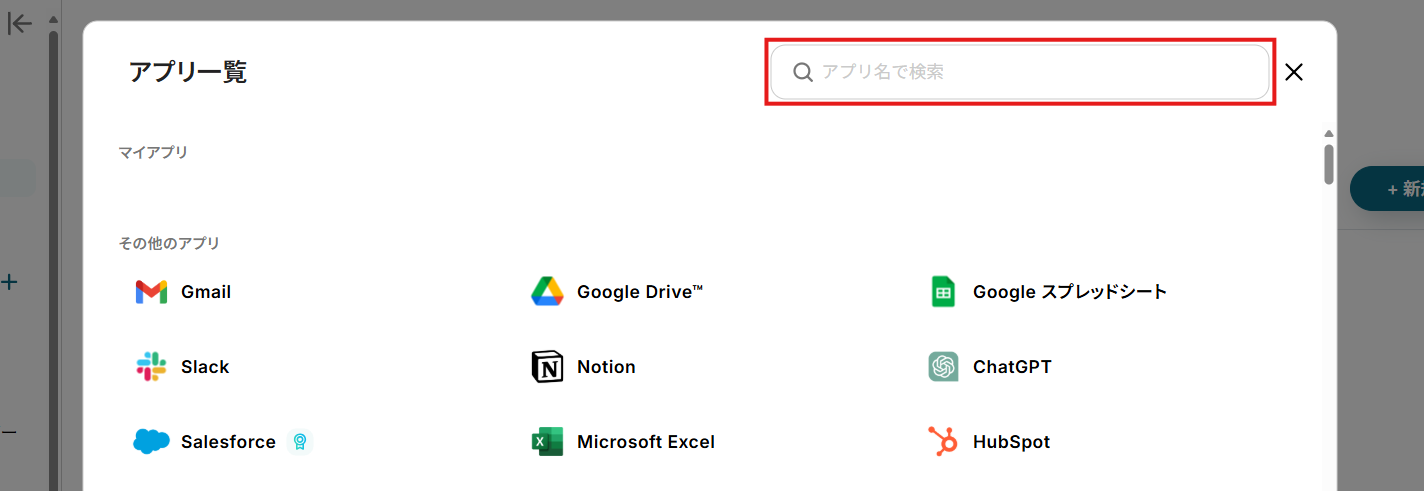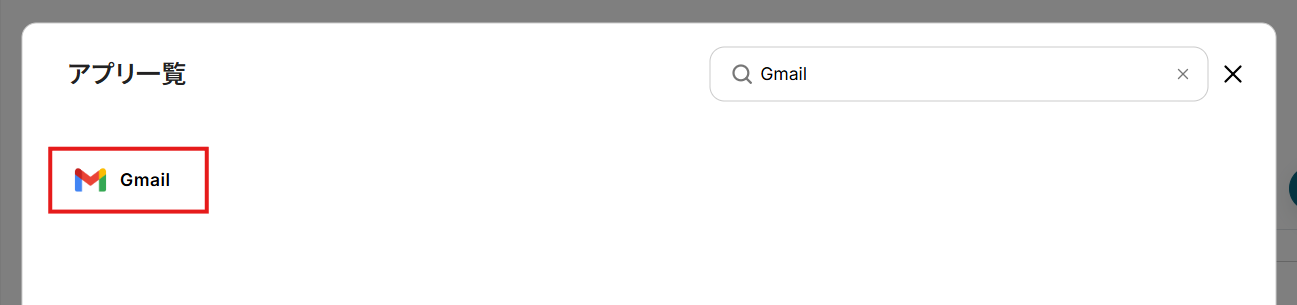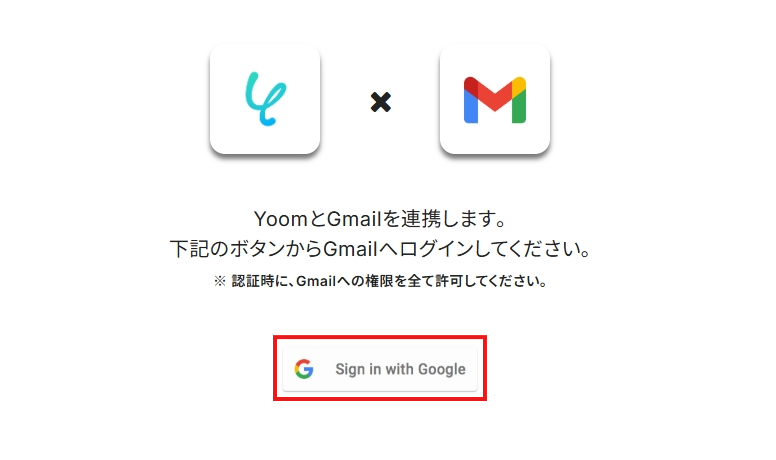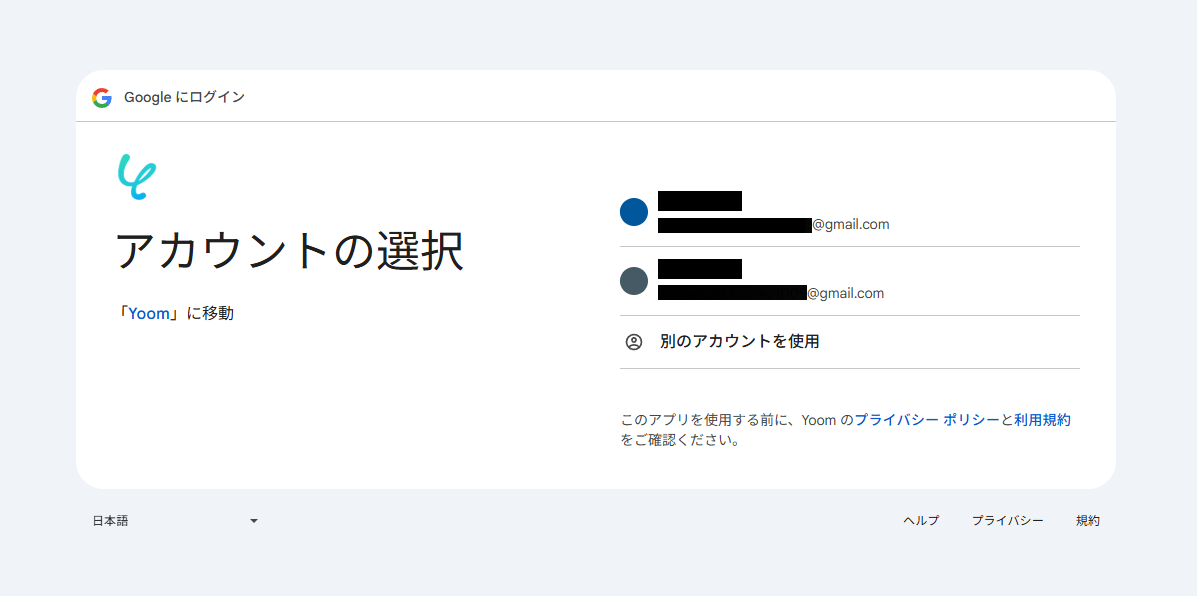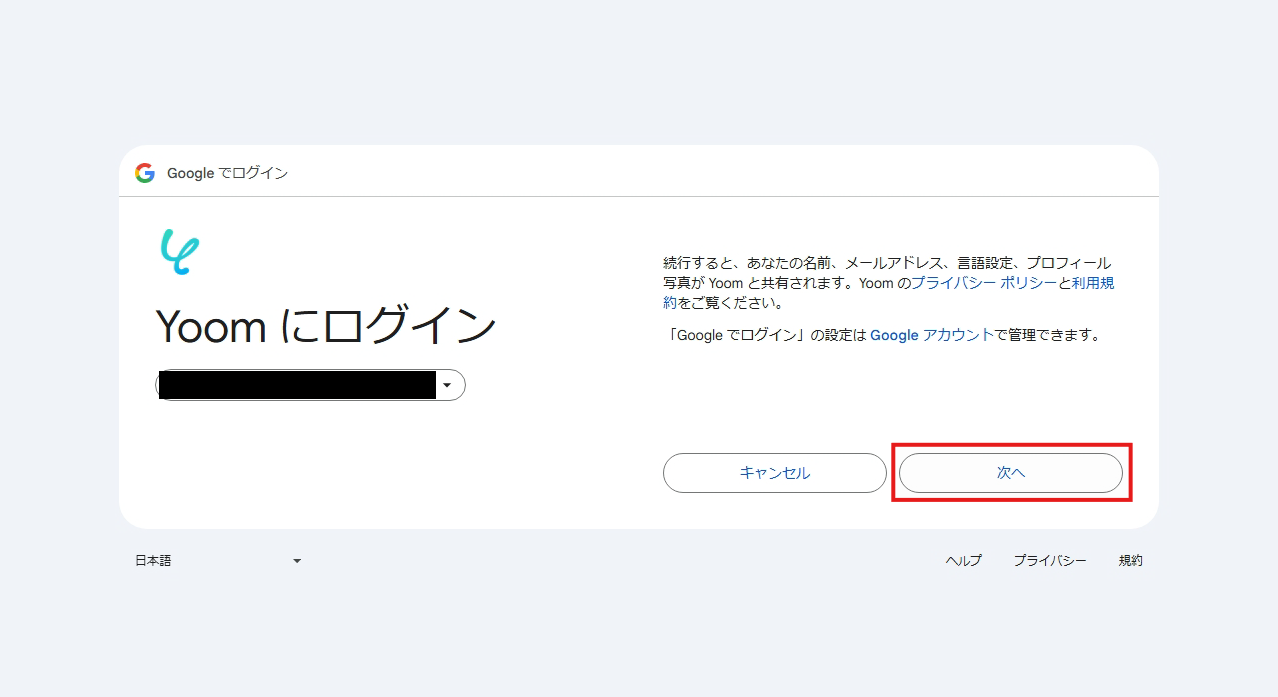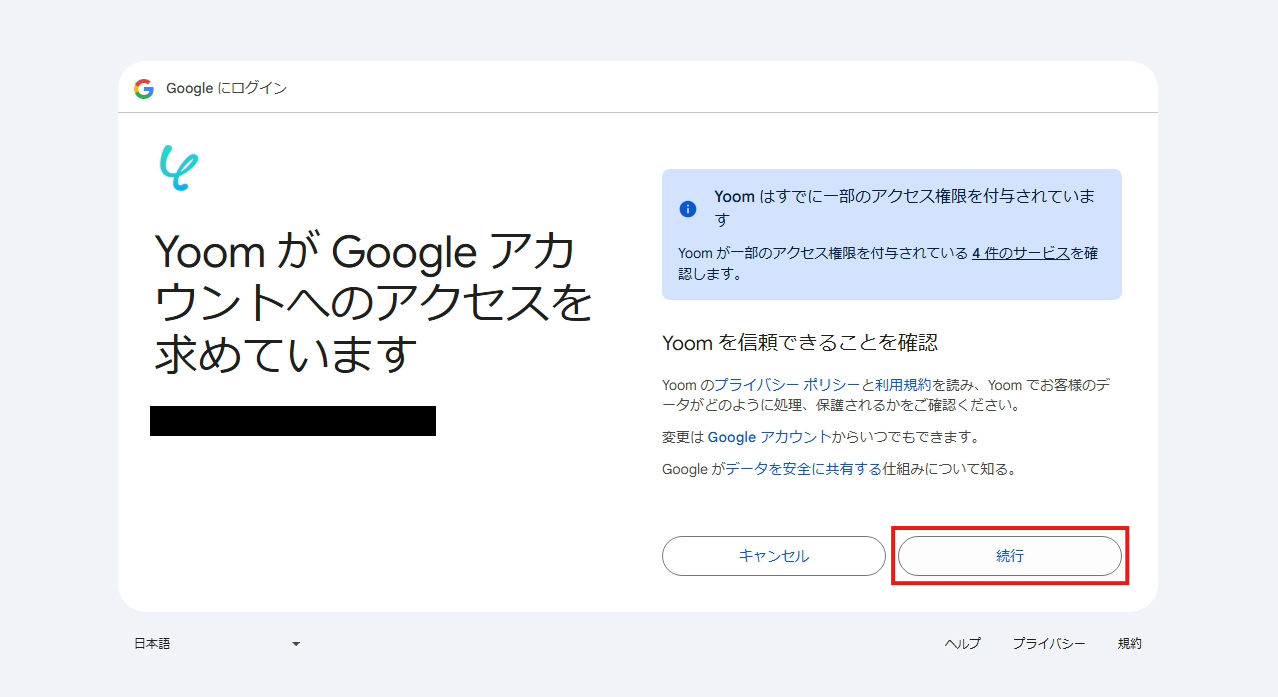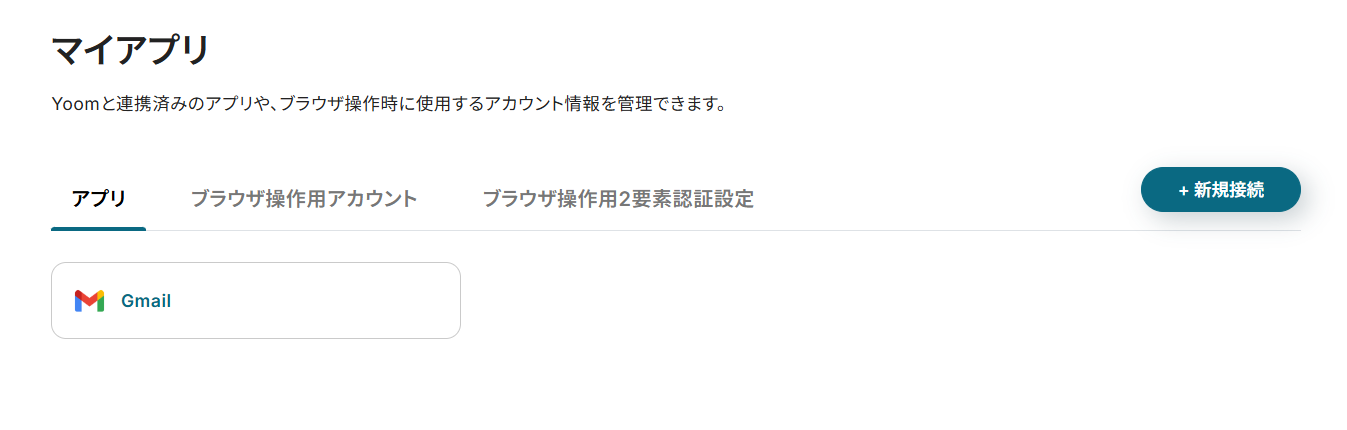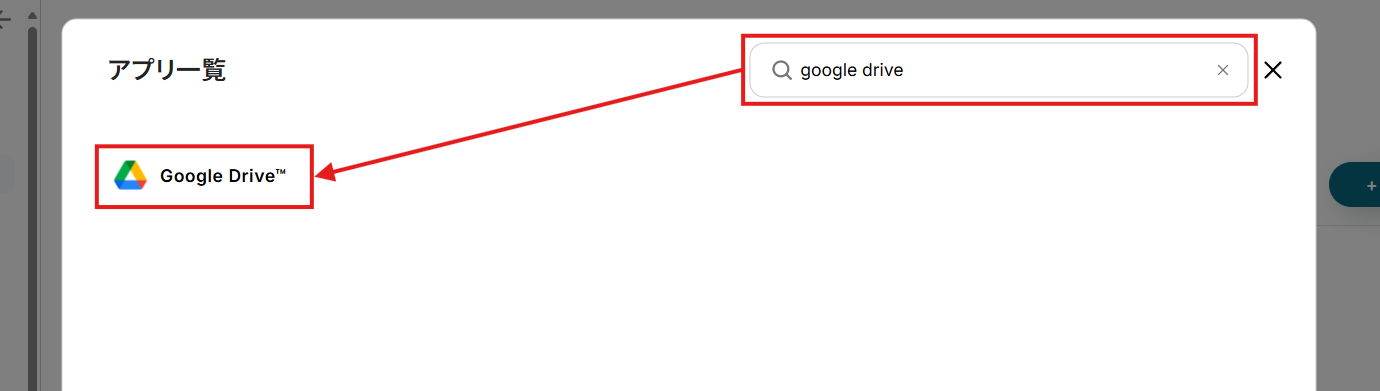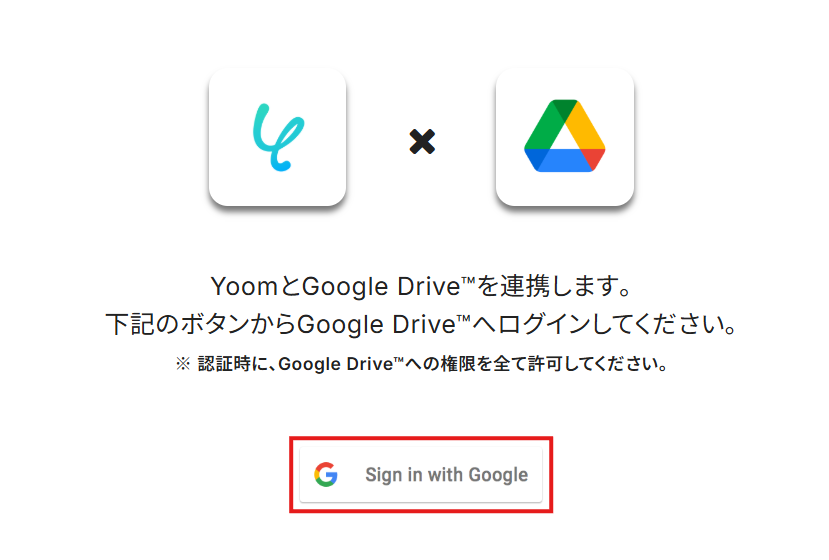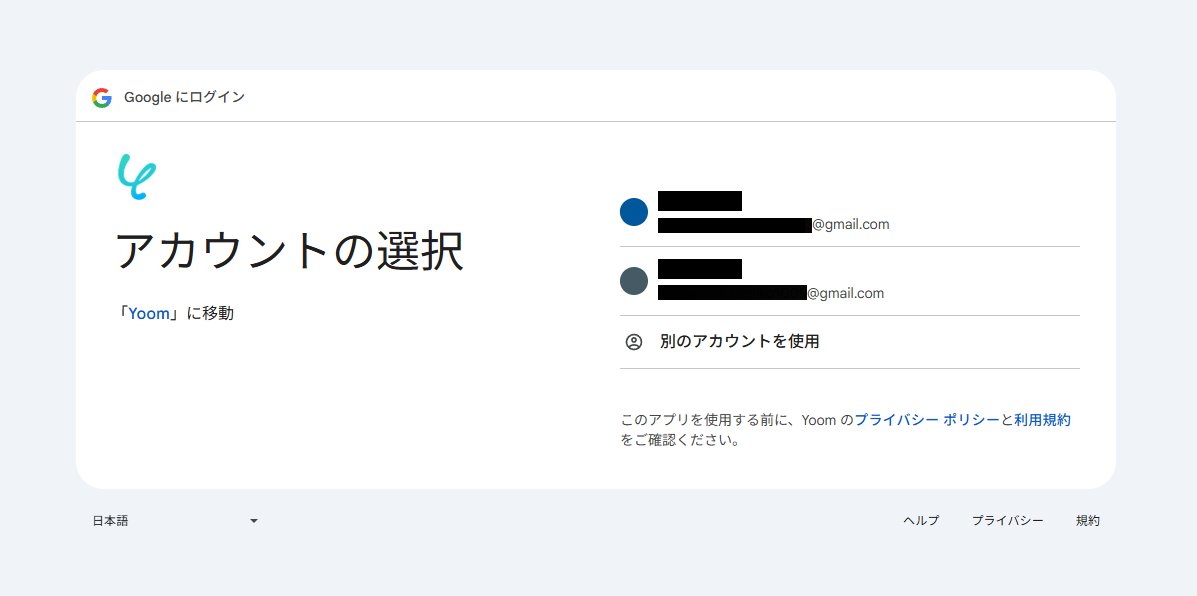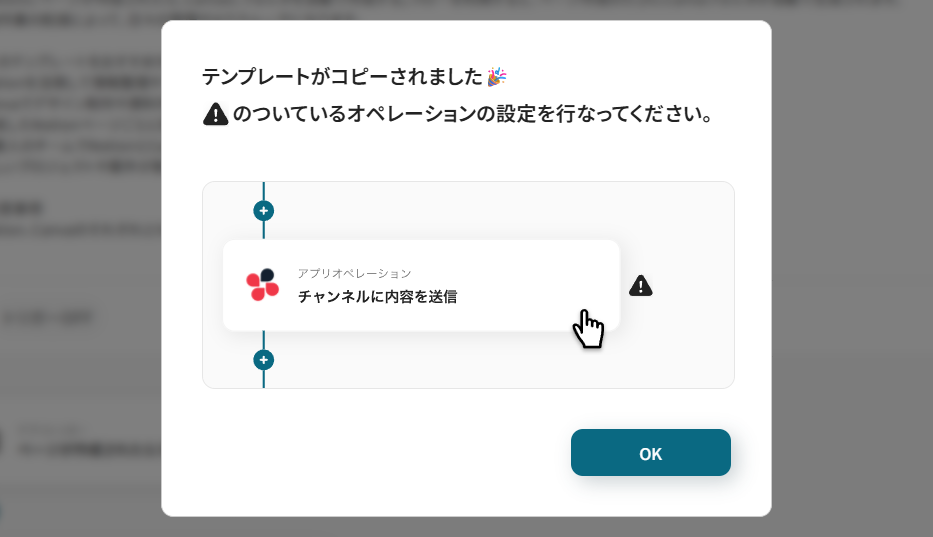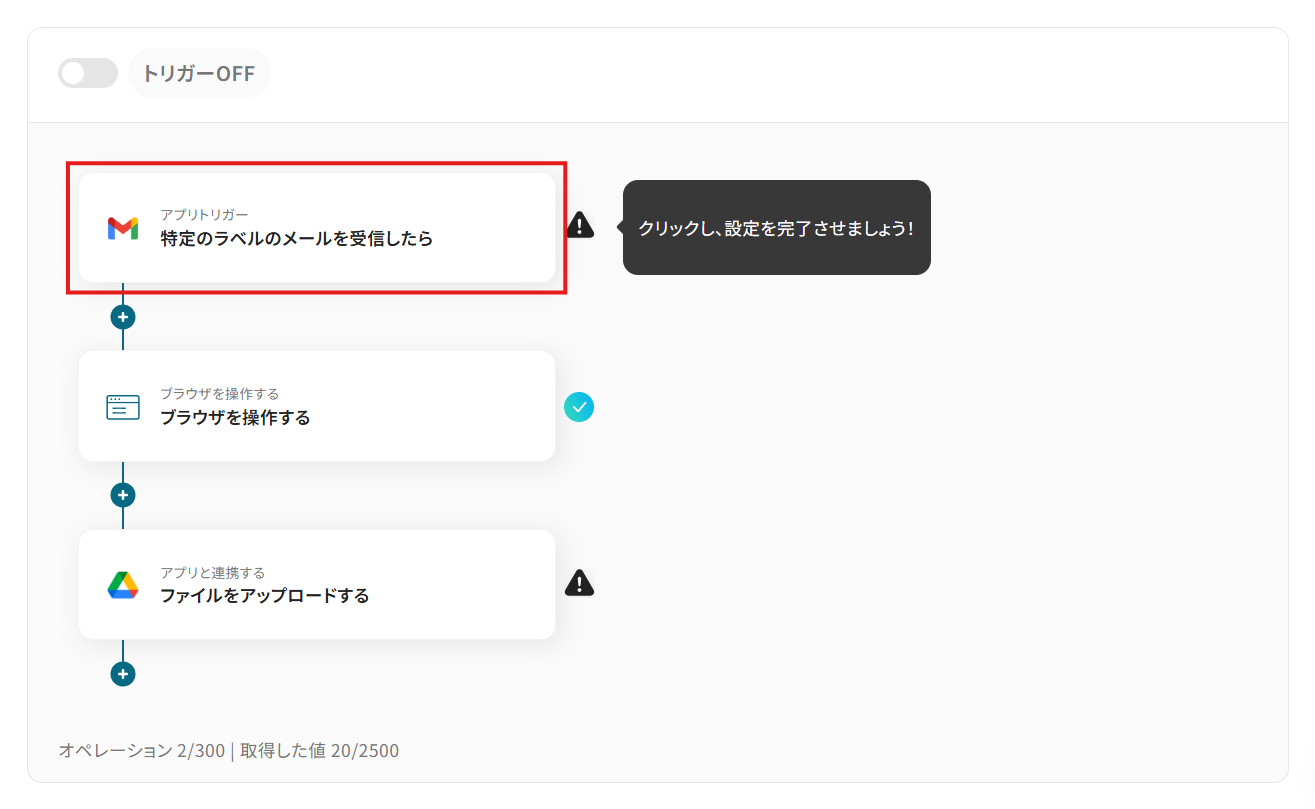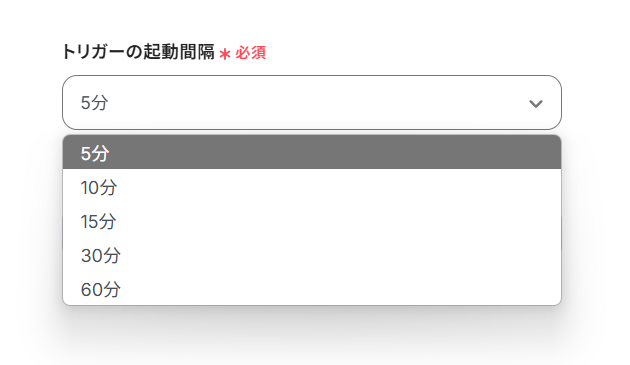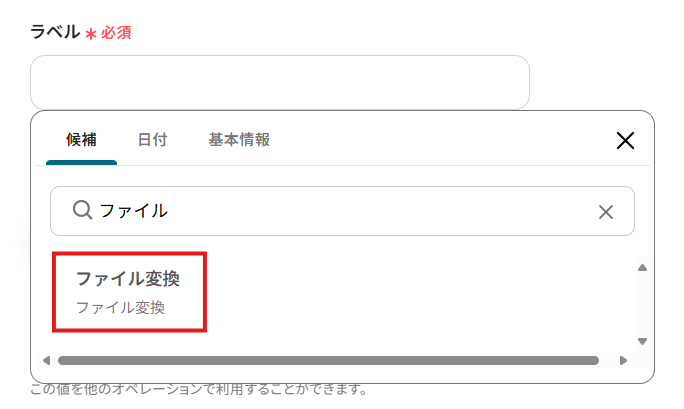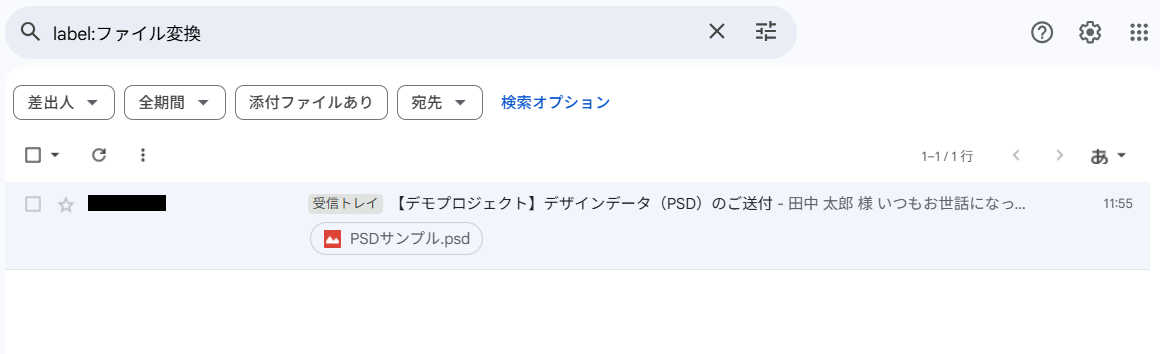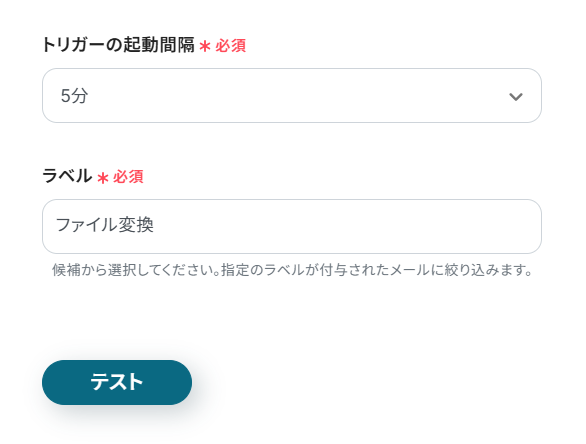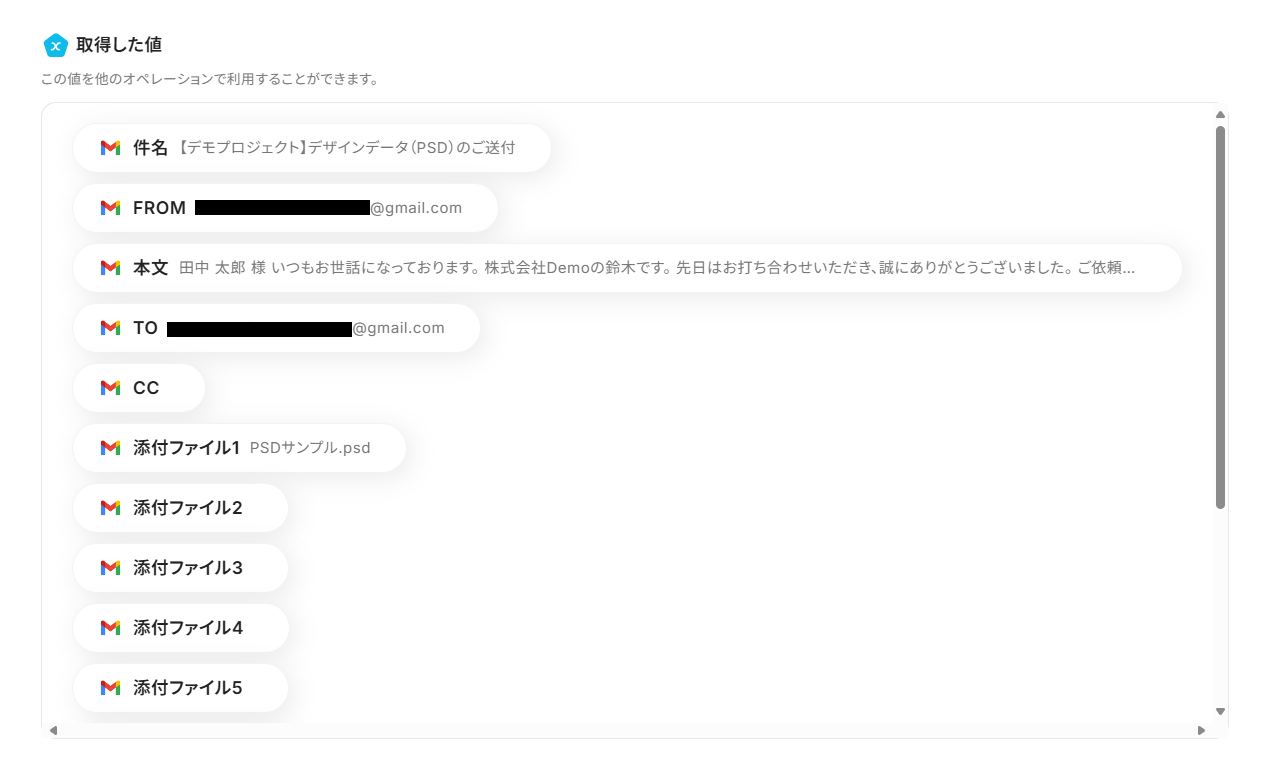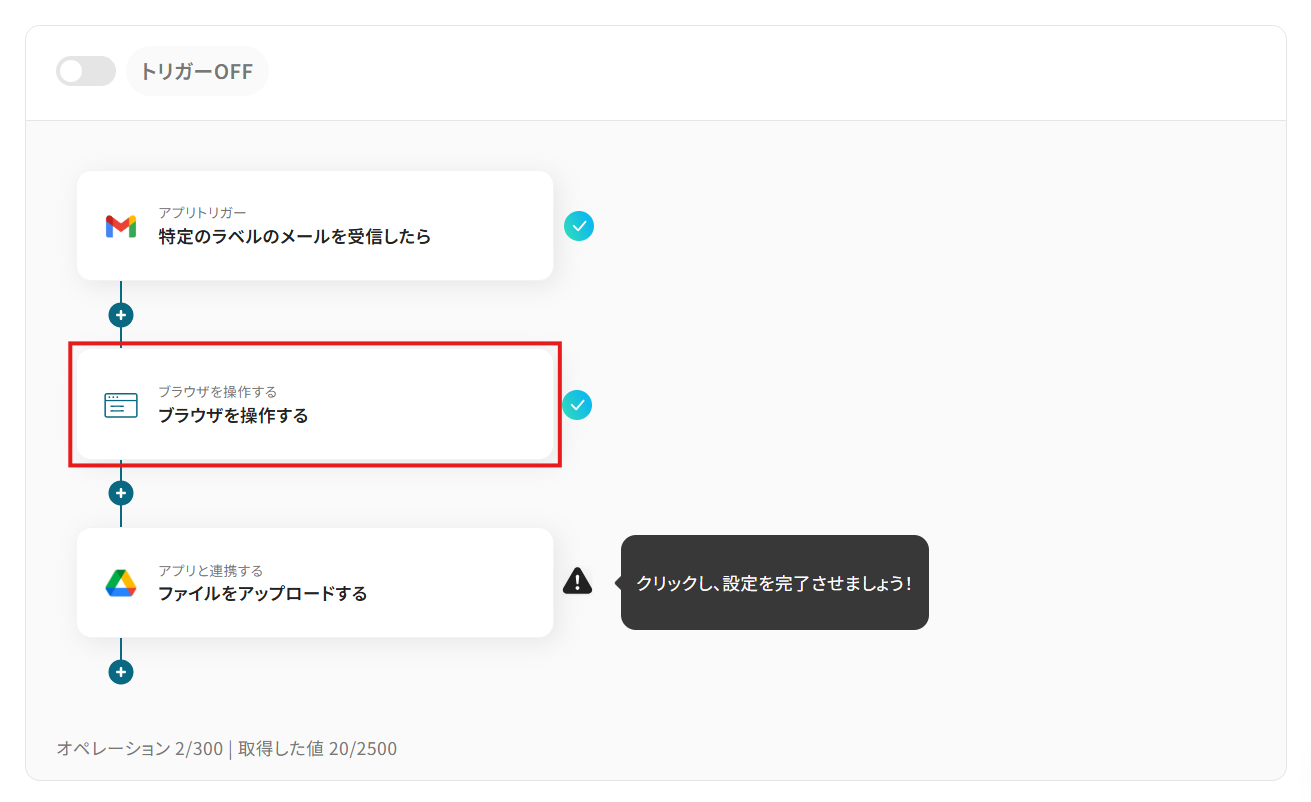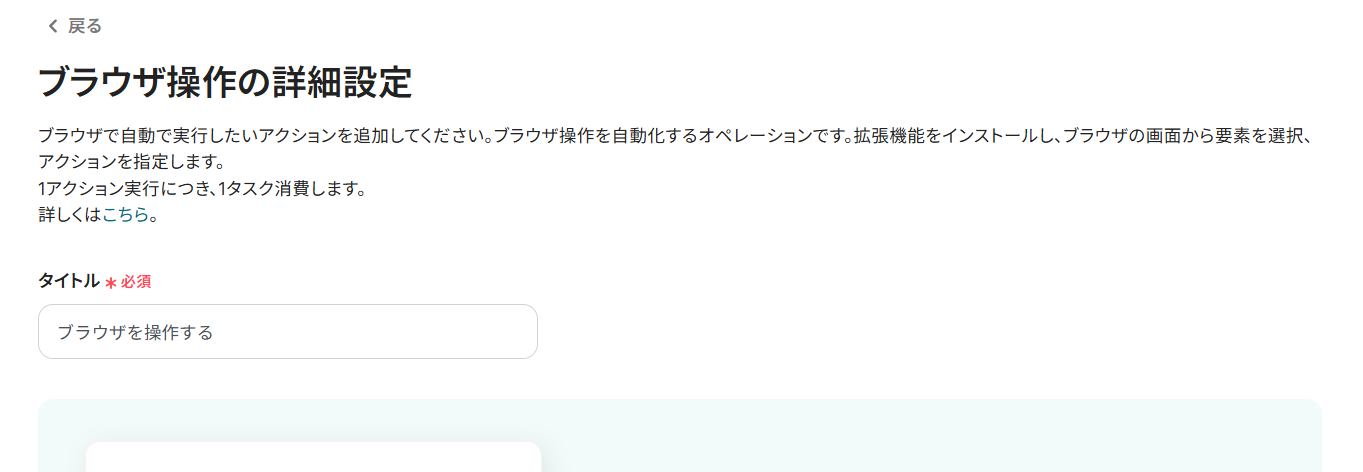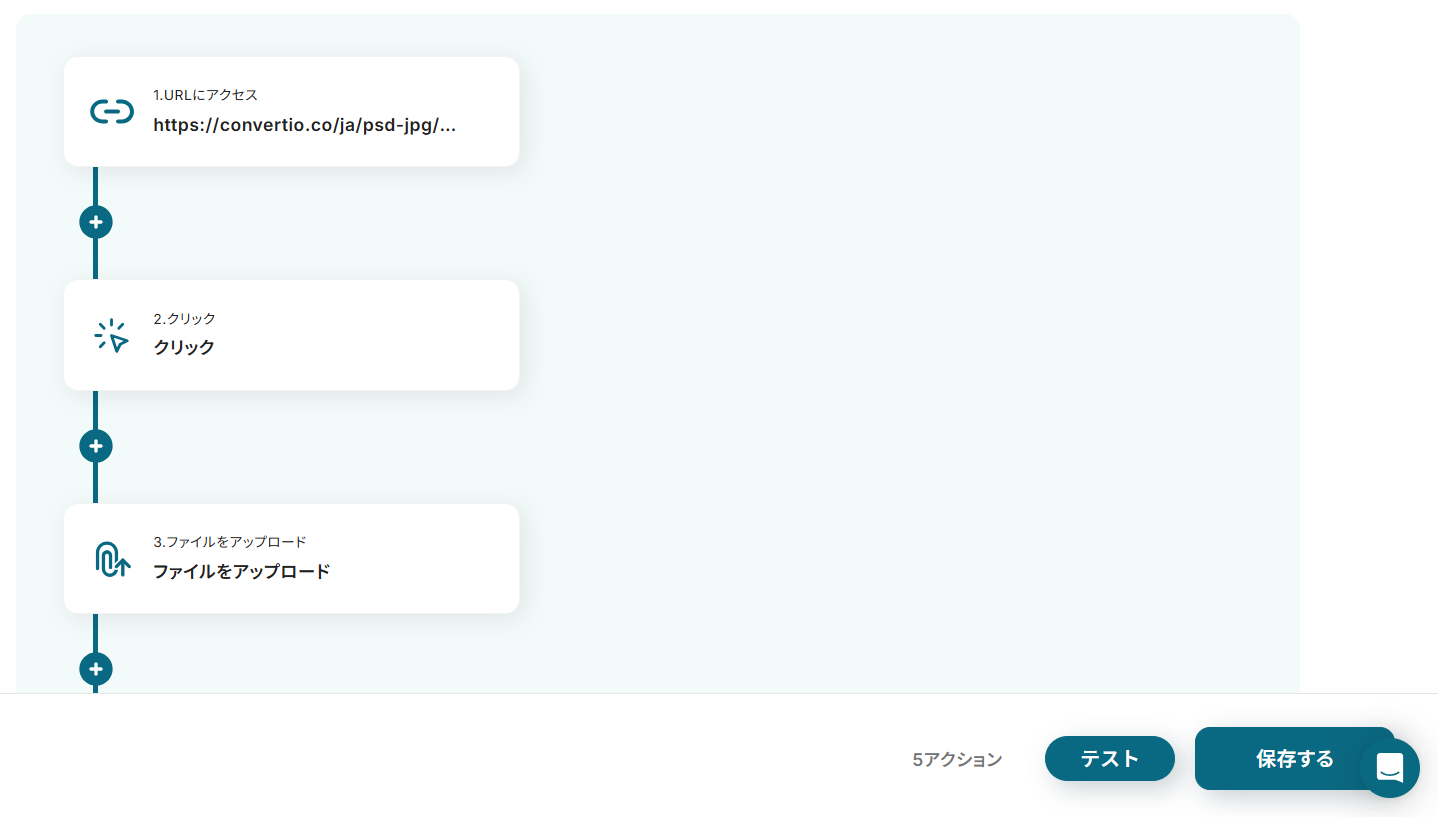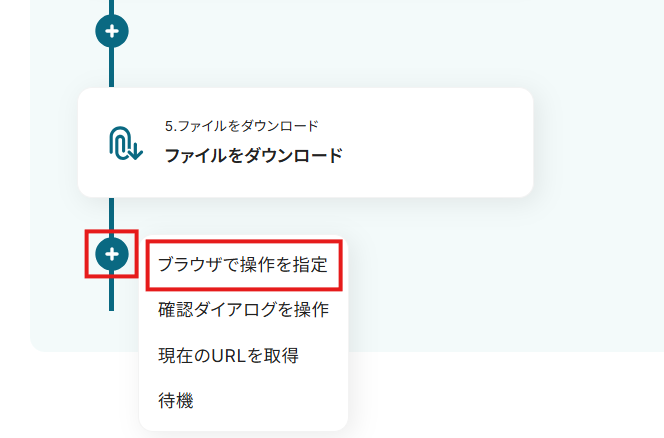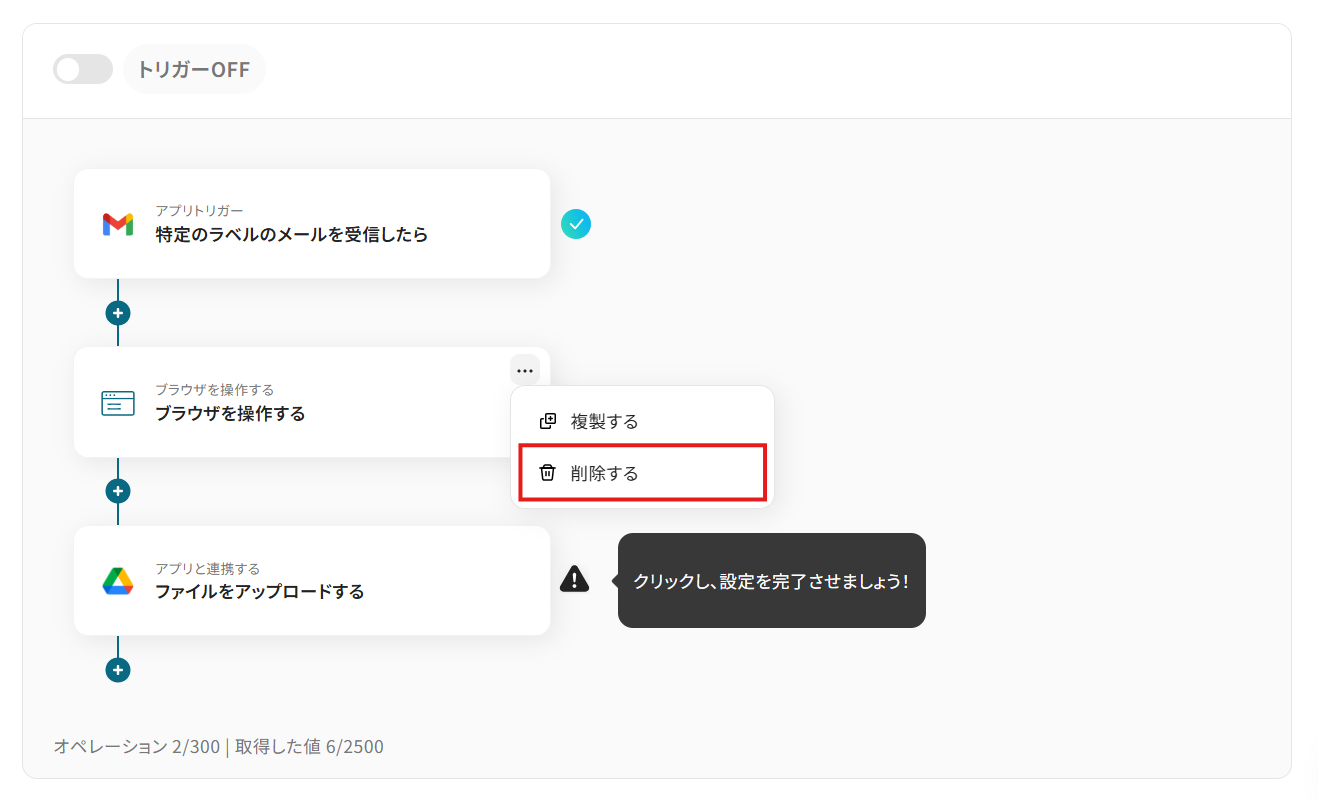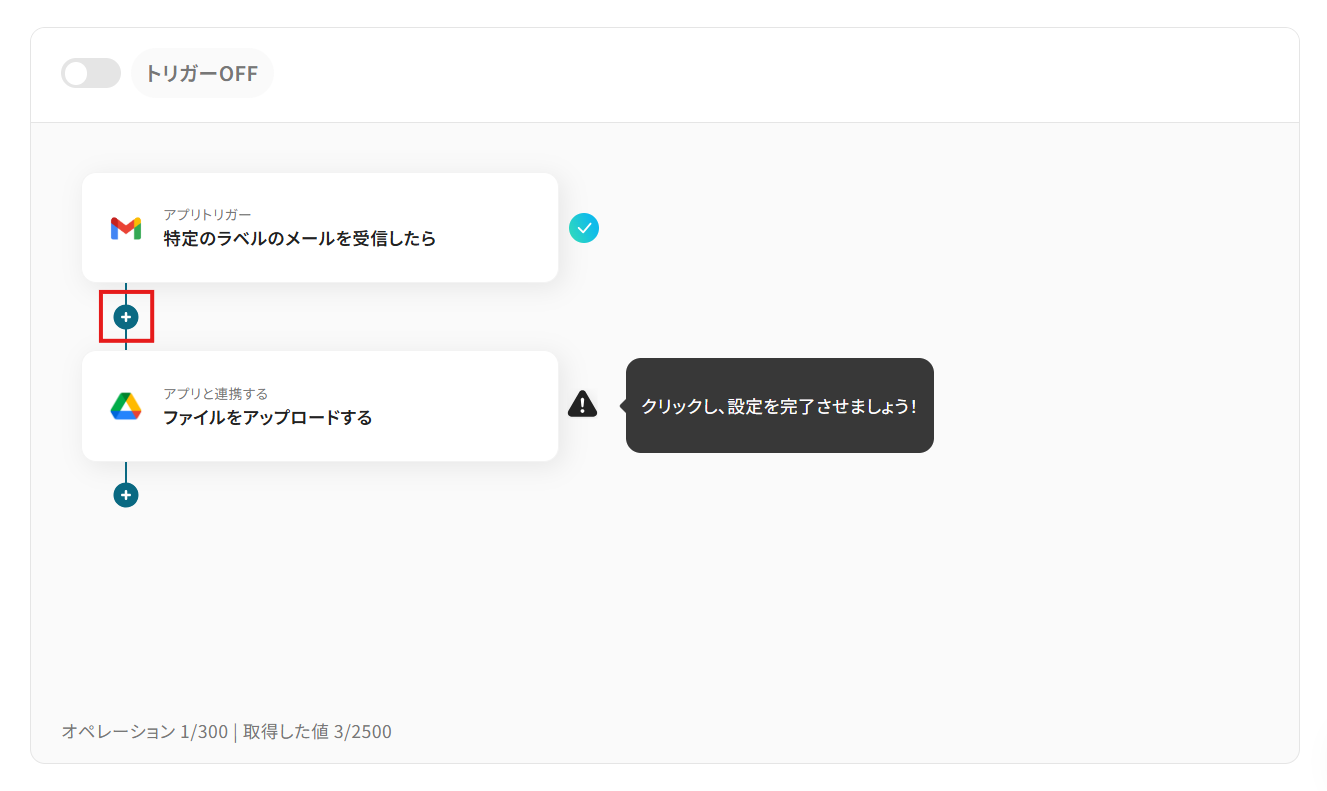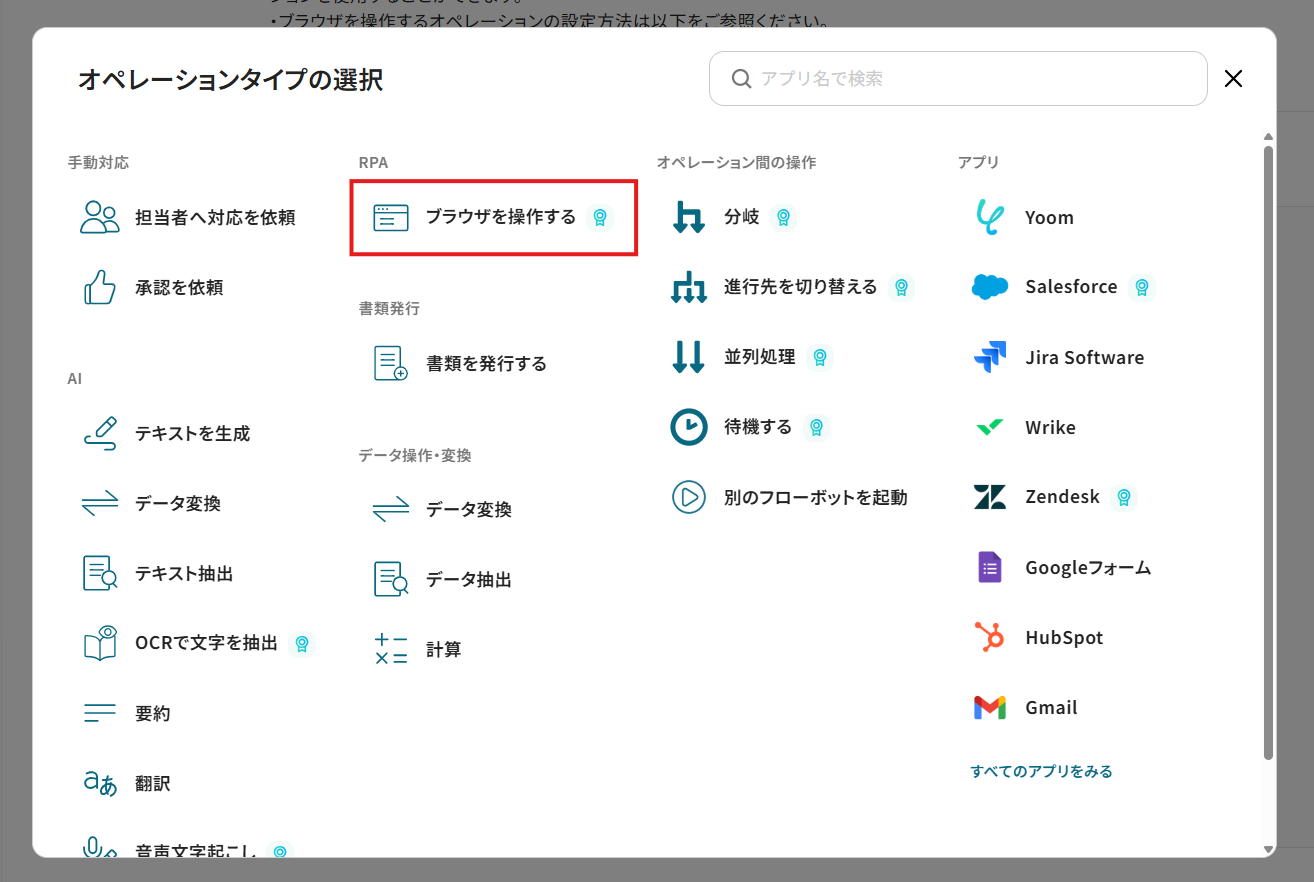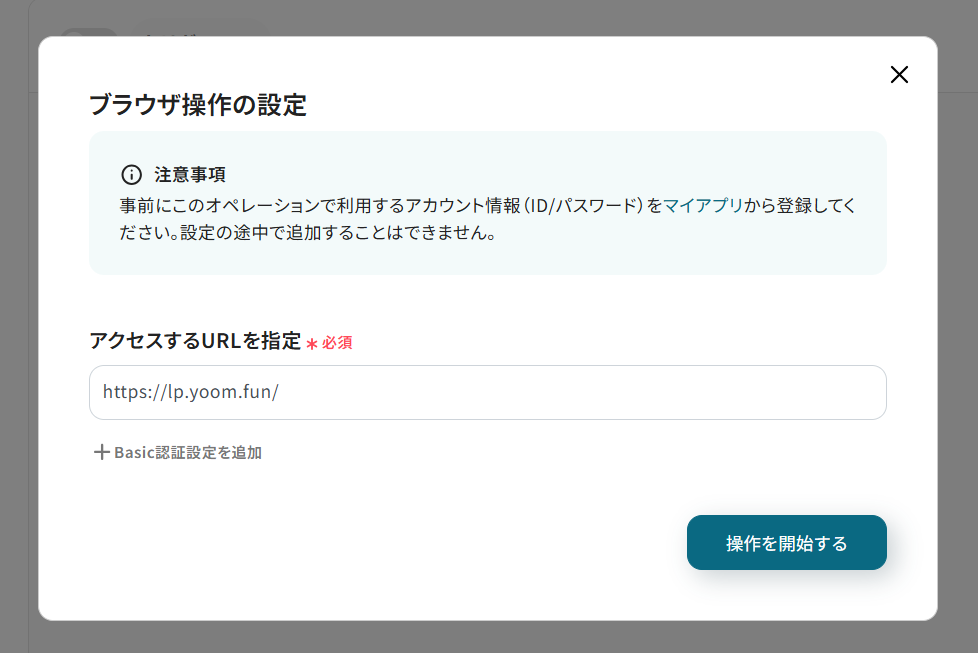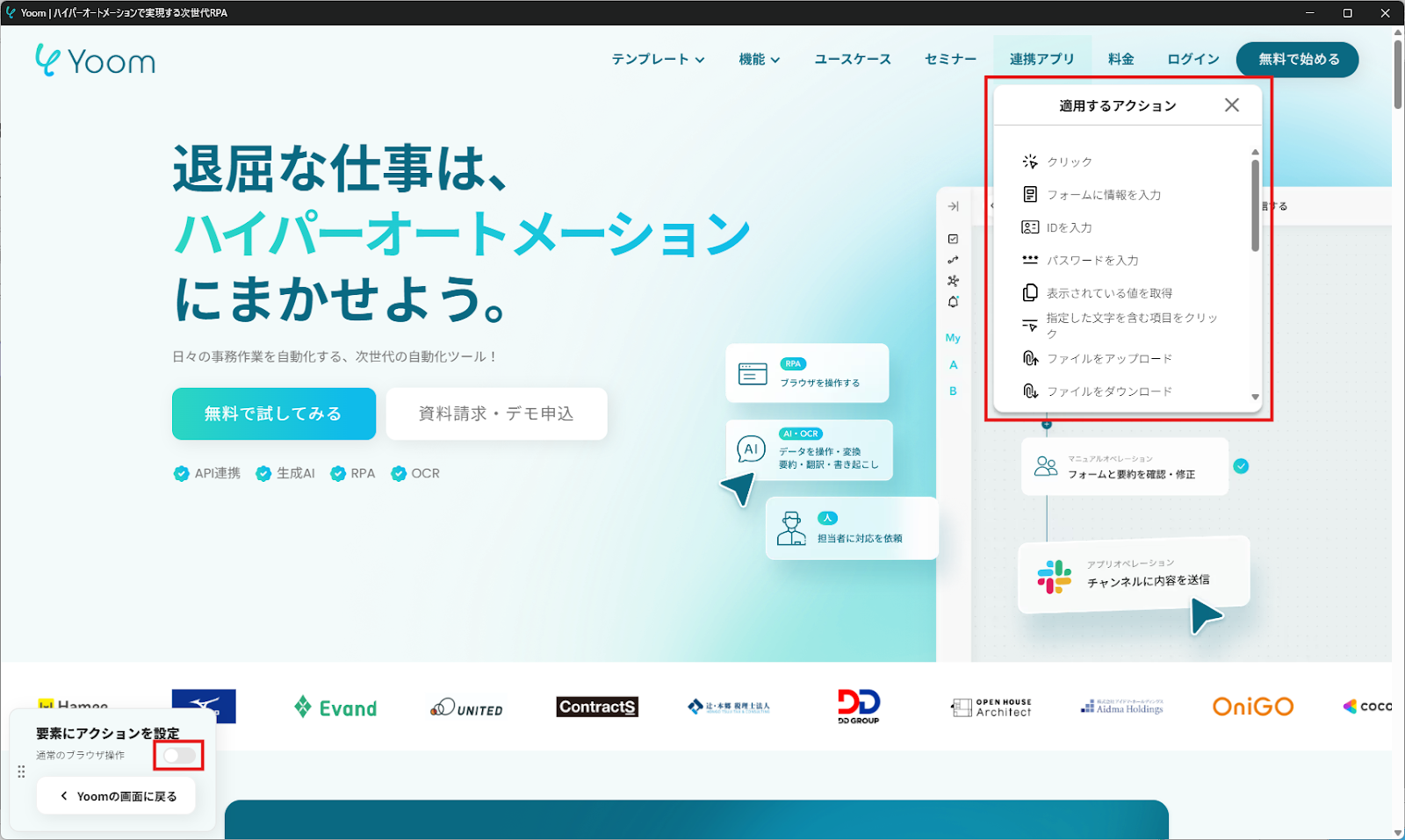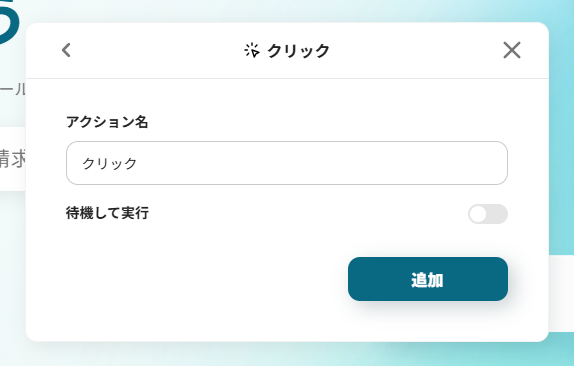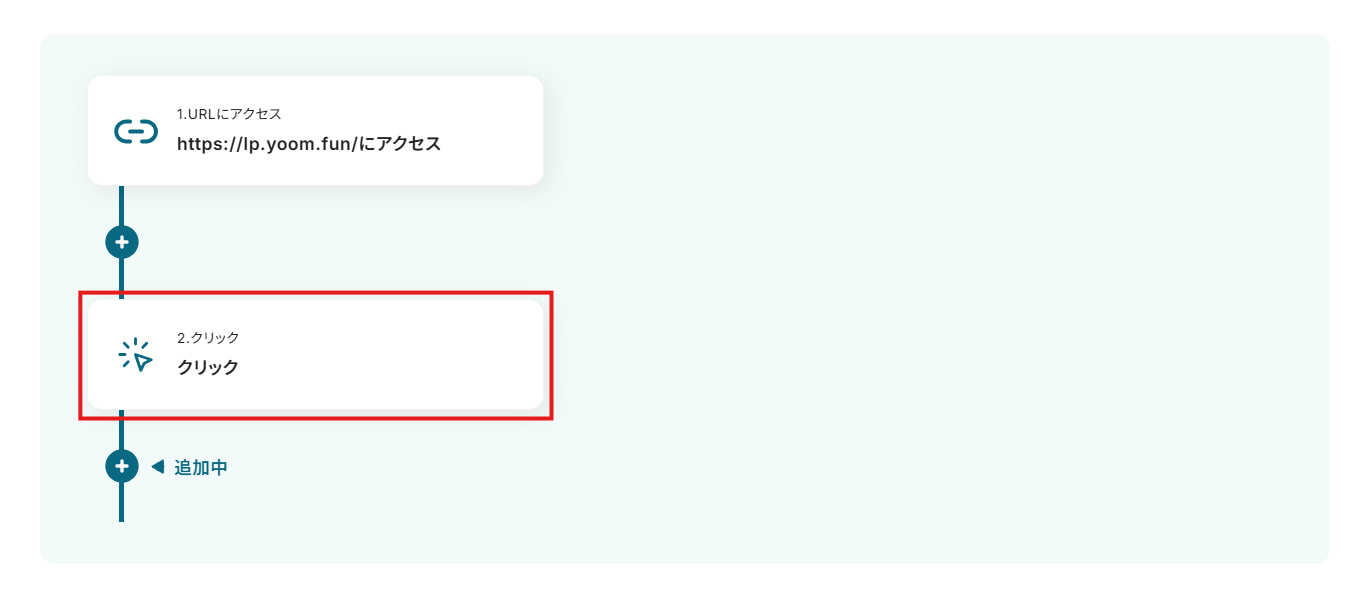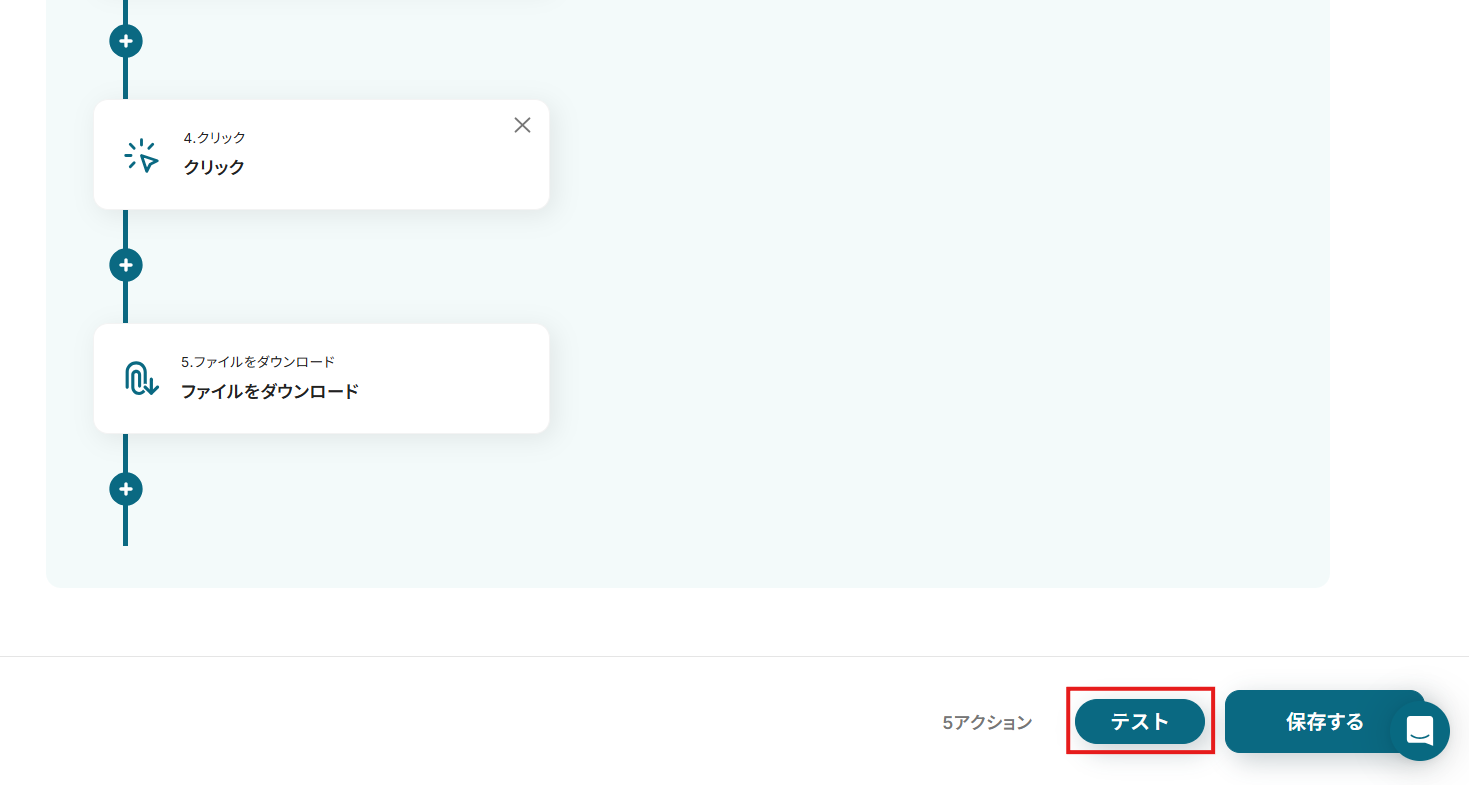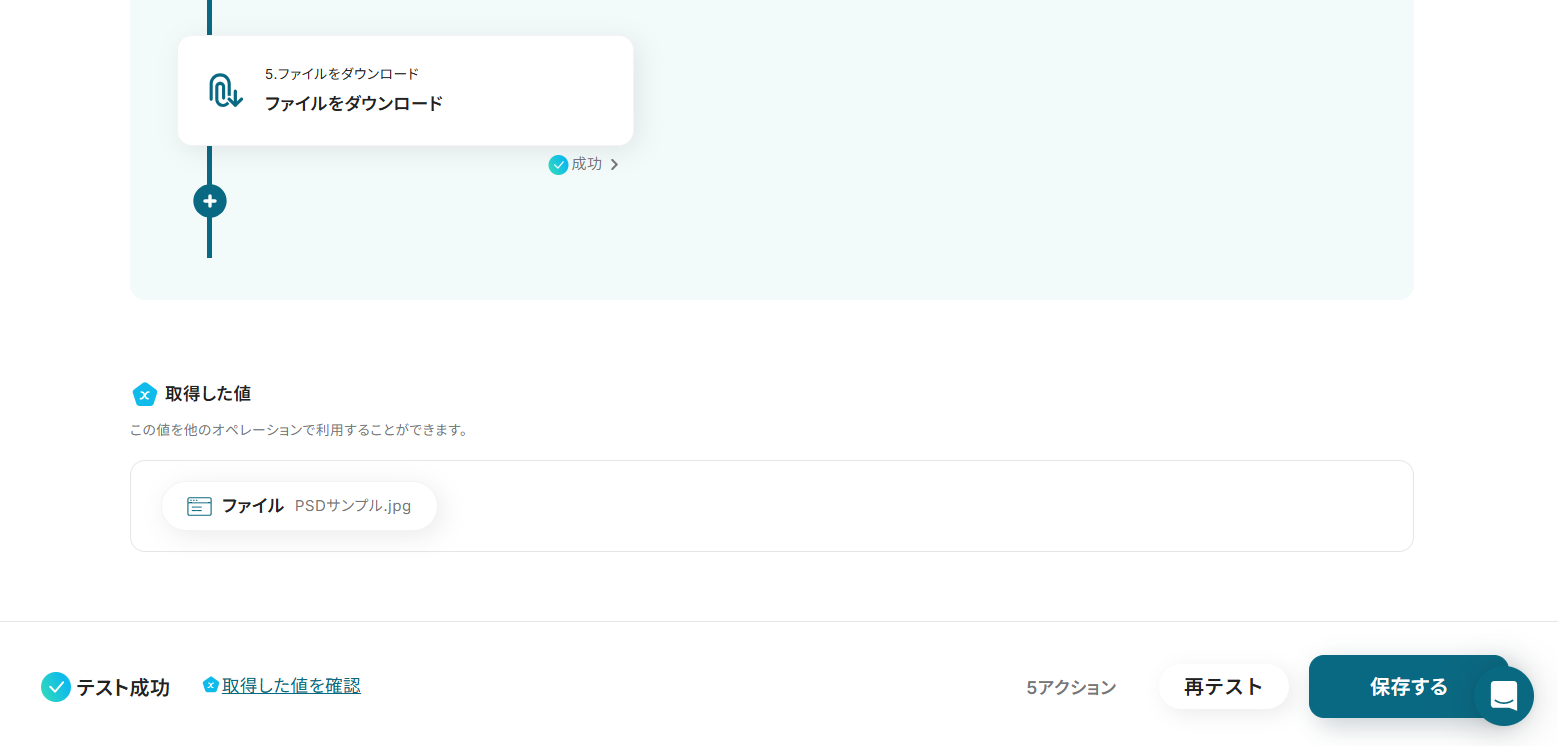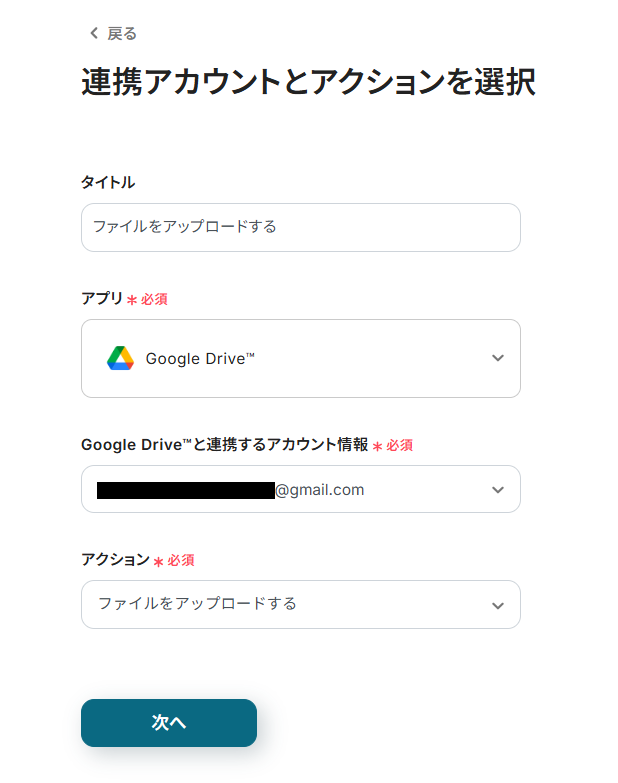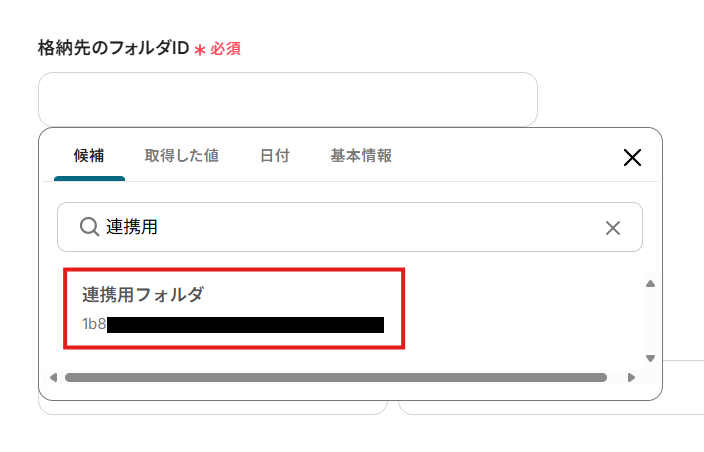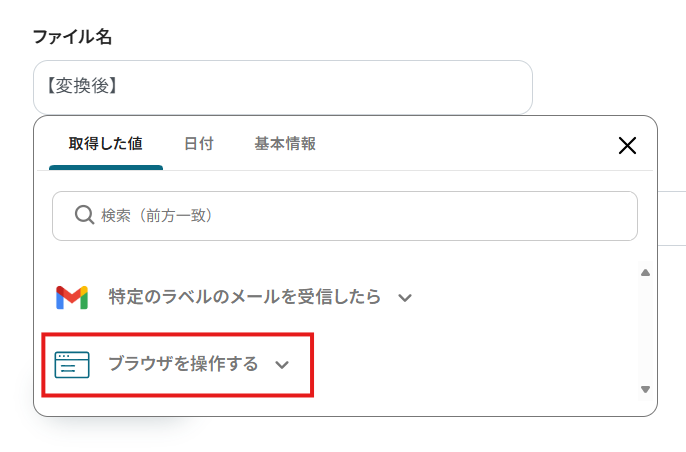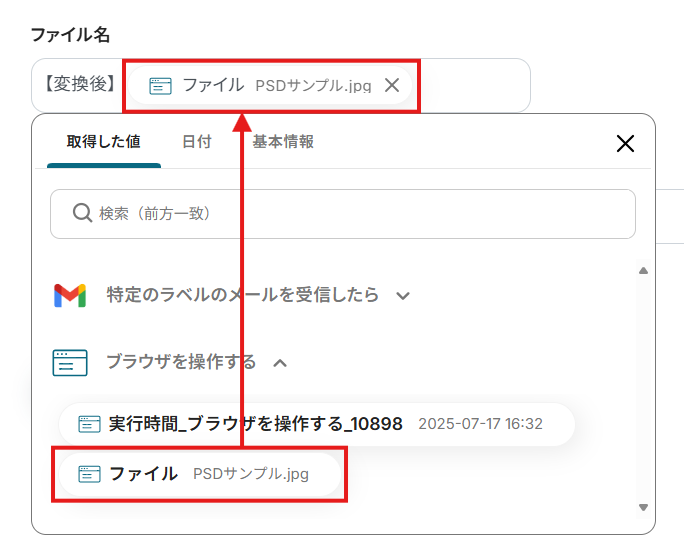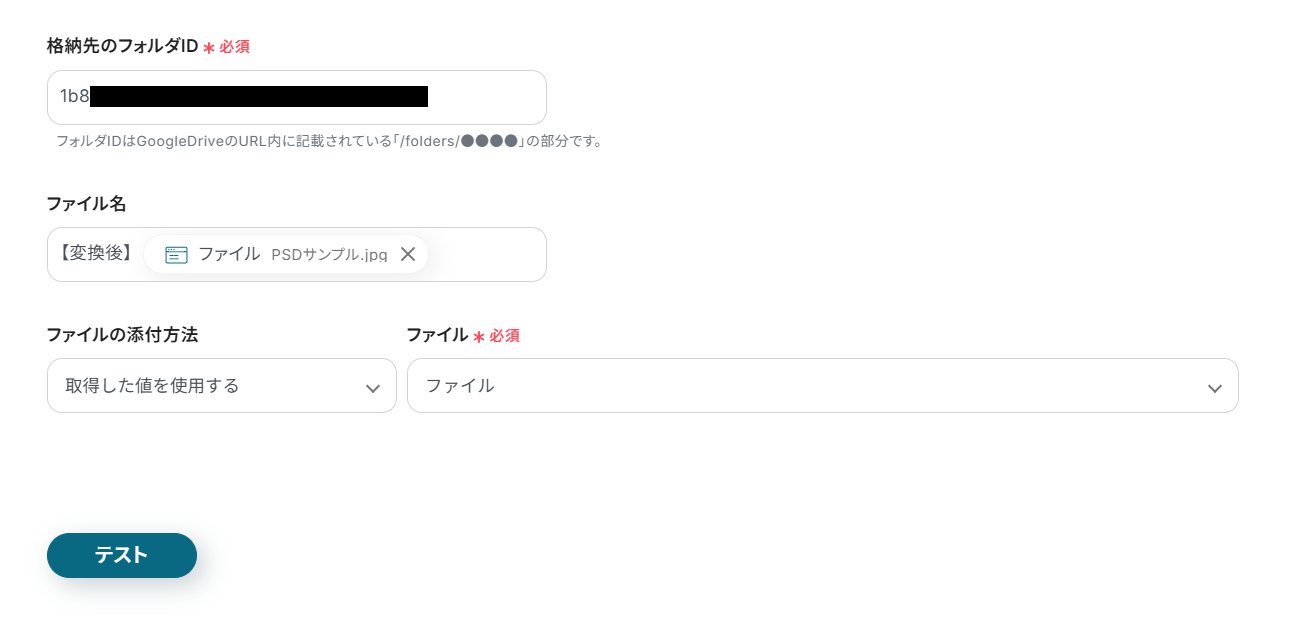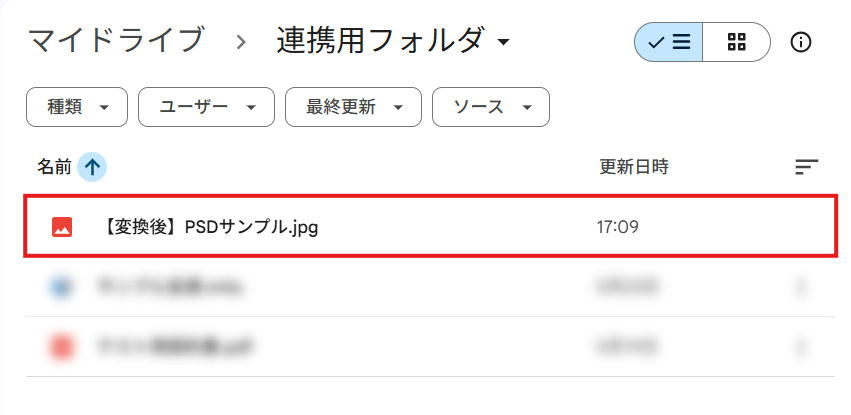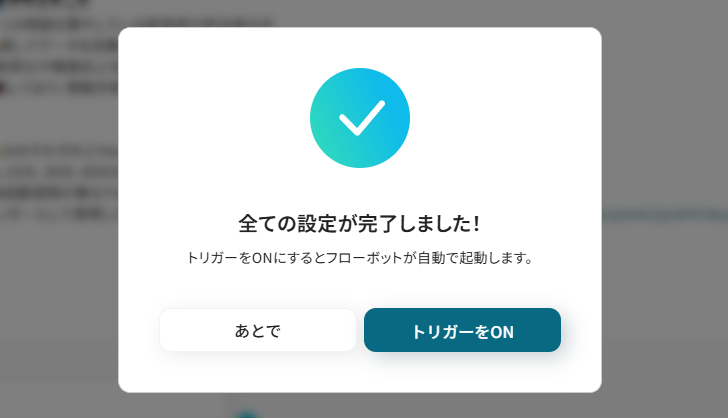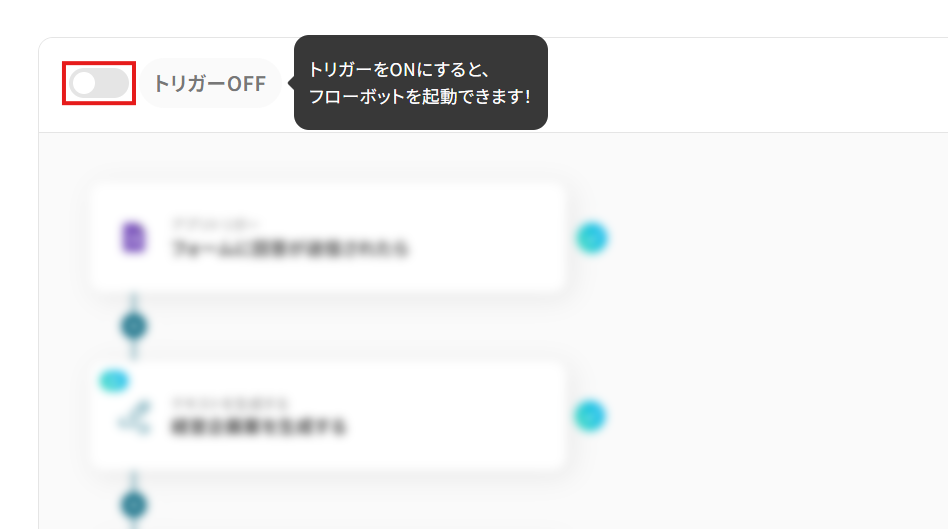GmailでPSDファイルを受信したら、RPAでJPGファイルに変換しGoogle Driveにアップロードする
試してみる
■概要
デザイン制作会社とのやり取りなどで、GmailでPSDファイルを受け取ることはありませんか。プレビューや関係者への共有のために、都度手作業で変換を行うのは手間がかかります。また、専用ソフトがないとファイルを開けない点も課題になりがちです。
このワークフローを活用すれば、GmailでPSDファイルを受信した際に、RPA機能が自動でJPGファイルへ変換しGoogle Driveに保存するため、こうしたファイル変換と共有の手間を効率化できます。
■このテンプレートをおすすめする方
・Gmailで受け取ったPSDファイルを、手作業でJPGに変換しているマーケティング担当者の方
・ファイル変換作業を自動化し、制作物の確認を迅速化したいディレクターの方
・Google Driveでのファイル管理を徹底し、チーム内の情報共有を円滑にしたい方
■注意事項
・Gmail、Google DriveのそれぞれとYoomを連携してください。
・トリガーは5分、10分、15分、30分、60分の間隔で起動間隔を選択できます。
・プランによって最短の起動間隔が異なりますので、ご注意ください。
・ブラウザを操作するオペレーションはサクセスプランでのみご利用いただける機能となっております。フリープラン・ミニプラン・チームプランの場合は設定しているフローボットのオペレーションはエラーとなりますので、ご注意ください。
・サクセスプランなどの有料プランは、2週間の無料トライアルを行うことが可能です。無料トライアル中には制限対象のアプリやブラウザを操作するオペレーションを使用することができます。
・ブラウザを操作するオペレーションの設定方法は以下をご参照ください。
https://intercom.help/yoom/ja/articles/9099691
デザイナーがPSDファイルで入稿すると、内容の確認や他部署への共有のためにJPGなどの画像ファイルに変換する必要がでてきます。
その都度、専用ソフトを開いて変換作業を行うのは手間ですよね。
デザインツールに慣れておらず、簡単なファイル変換作業ですら時間がかかってしまう、という方もいるかもしれません。
もし、メールやストレージで受け取ったPSDファイルを自動でJPG形式に変換し、指定の場所に保存できる仕組みがあれば、こうしたファイル変換の悩みから解放されるでしょう。
そして、よりスムーズなコミュニケーションや業務連携が実現できるはずです!
今回ご紹介する自動化は、ノーコードで誰でも簡単に設定できます!
手間や時間もかからないので、ぜひ自動化を導入して作業をもっと楽にしましょう!
とにかく早く試したい方へ
YoomにはPSDファイルをJPG形式に自動変換する業務フロー自動化のテンプレートが用意されています。
「まずは試してみたい!」という方は、以下のバナーをクリックして、すぐに自動化を体験してみましょう!
GmailでPSDファイルを受信したら、RPAでJPGファイルに変換しGoogle Driveにアップロードする
試してみる
■概要
デザイン制作会社とのやり取りなどで、GmailでPSDファイルを受け取ることはありませんか。プレビューや関係者への共有のために、都度手作業で変換を行うのは手間がかかります。また、専用ソフトがないとファイルを開けない点も課題になりがちです。
このワークフローを活用すれば、GmailでPSDファイルを受信した際に、RPA機能が自動でJPGファイルへ変換しGoogle Driveに保存するため、こうしたファイル変換と共有の手間を効率化できます。
■このテンプレートをおすすめする方
・Gmailで受け取ったPSDファイルを、手作業でJPGに変換しているマーケティング担当者の方
・ファイル変換作業を自動化し、制作物の確認を迅速化したいディレクターの方
・Google Driveでのファイル管理を徹底し、チーム内の情報共有を円滑にしたい方
■注意事項
・Gmail、Google DriveのそれぞれとYoomを連携してください。
・トリガーは5分、10分、15分、30分、60分の間隔で起動間隔を選択できます。
・プランによって最短の起動間隔が異なりますので、ご注意ください。
・ブラウザを操作するオペレーションはサクセスプランでのみご利用いただける機能となっております。フリープラン・ミニプラン・チームプランの場合は設定しているフローボットのオペレーションはエラーとなりますので、ご注意ください。
・サクセスプランなどの有料プランは、2週間の無料トライアルを行うことが可能です。無料トライアル中には制限対象のアプリやブラウザを操作するオペレーションを使用することができます。
・ブラウザを操作するオペレーションの設定方法は以下をご参照ください。
https://intercom.help/yoom/ja/articles/9099691
PSDをJPGに変換する自動化の方法
普段の業務フローの中で発生するPSDからJPGへのファイル変換を自動化できる具体的なテンプレートを紹介します!
デザインの専門知識がなくても簡単に設定できるので、気になる内容があればクリックしてみてください!
メールで受信したPSDファイルをJPGに変換する
Gmailなどのメールツールで特定の条件に合うメールを受信したことをきっかけに、添付されたPSDファイルを自動でJPGに変換することができます。
デザイナーから送られてくるPSDファイルの確認・共有作業を大幅に効率化できるでしょう。
GmailでPSDファイルを受信したら、RPAでJPGファイルに変換しGoogle Driveにアップロードする
試してみる
■概要
デザイン制作会社とのやり取りなどで、GmailでPSDファイルを受け取ることはありませんか。プレビューや関係者への共有のために、都度手作業で変換を行うのは手間がかかります。また、専用ソフトがないとファイルを開けない点も課題になりがちです。
このワークフローを活用すれば、GmailでPSDファイルを受信した際に、RPA機能が自動でJPGファイルへ変換しGoogle Driveに保存するため、こうしたファイル変換と共有の手間を効率化できます。
■このテンプレートをおすすめする方
・Gmailで受け取ったPSDファイルを、手作業でJPGに変換しているマーケティング担当者の方
・ファイル変換作業を自動化し、制作物の確認を迅速化したいディレクターの方
・Google Driveでのファイル管理を徹底し、チーム内の情報共有を円滑にしたい方
■注意事項
・Gmail、Google DriveのそれぞれとYoomを連携してください。
・トリガーは5分、10分、15分、30分、60分の間隔で起動間隔を選択できます。
・プランによって最短の起動間隔が異なりますので、ご注意ください。
・ブラウザを操作するオペレーションはサクセスプランでのみご利用いただける機能となっております。フリープラン・ミニプラン・チームプランの場合は設定しているフローボットのオペレーションはエラーとなりますので、ご注意ください。
・サクセスプランなどの有料プランは、2週間の無料トライアルを行うことが可能です。無料トライアル中には制限対象のアプリやブラウザを操作するオペレーションを使用することができます。
・ブラウザを操作するオペレーションの設定方法は以下をご参照ください。
https://intercom.help/yoom/ja/articles/9099691
フォームで受け取ったPSDファイルをJPGに変換する
フォーム経由で受け取ったPSDファイルも、自動でJPGファイルに変換して指定のストレージサービスに保存できます。
入稿や素材提出のフローを統一し、その後のファイル管理までをシームレスに行いましょう。
フォームでPSDファイルが送信されたら、RPAでJPGファイルに変換しOneDriveにアップロードする
試してみる
■概要
デザイン業務などで扱うPSDファイルを、JPG形式に変換して共有する作業に時間を取られていませんか。特に、複数人へ共有する場合や、急ぎで確認が必要な際に手作業での対応は大きな負担となりがちです。このワークフローは、フォームにPSDファイルがアップロードされると、RPAが自動で変換を行い、指定のOneDriveに保存します。これにより、ファイル変換に関わる一連の作業を自動化し、スムーズなファイル共有を実現します。
■このテンプレートをおすすめする方
・変換作業を手作業で行っており、非効率を感じているデザイナーやマーケターの方
・チーム内でデザインデータの確認や共有を円滑に進めたいと考えているディレクターの方
・RPAを活用して、ファイル形式の変換といった定型的なノンコア業務を自動化したい方
■注意事項
・OneDriveとYoomを連携してください。
・Microsoft365(旧Office365)には、家庭向けプランと一般法人向けプラン(Microsoft365 Business)があり、一般法人向けプランに加入していない場合には認証に失敗する可能性があります。
・ブラウザを操作するオペレーションはサクセスプランでのみご利用いただける機能となっております。フリープラン・ミニプラン・チームプランの場合は設定しているフローボットのオペレーションはエラーとなりますので、ご注意ください。
・サクセスプランなどの有料プランは、2週間の無料トライアルを行うことが可能です。無料トライアル中には制限対象のアプリやブラウザを操作するオペレーションを使用することができます。
・ブラウザを操作するオペレーションの設定方法は以下をご参照ください。
https://intercom.help/yoom/ja/articles/9099691
ストレージサービス上のPSDファイルをJPGに変換する
DropboxなどのストレージサービスにPSDファイルがアップロードされたことを起点に、JPGに変換したファイルを同じフォルダに格納し直す設定も可能です。
チーム内でのファイル共有やバージョン管理をより円滑に進められるようになるでしょう。
DropboxにPSDファイルがアップロードされたら、RPAでJPGファイルに変換し保存する
試してみる
■概要
デザインデータなどを扱う際、PSDファイルをJPGに変換する作業は頻繁に発生しますが、毎回手作業で行うのは手間がかかり、他の業務を圧迫することもあります。
このワークフローを活用すれば、DropboxにPSDファイルをアップロードするだけで、RPA機能が自動で変換処理を実行し、指定のフォルダに保存します。ファイル変換に関わる一連の作業を自動化し、業務の効率化を実現します。
■このテンプレートをおすすめする方
・日常的に発生する変換作業を自動化したいデザイナーやWeb制作担当者の方
・他部署への共有のため、受け取ったPSDファイルの変換作業に手間を感じているディレクターの方
・チーム内のファイル管理や変換フローを標準化し、生産性を向上させたいと考えている方
■注意事項
・DropboxとYoomを連携してください。
・トリガーは5分、10分、15分、30分、60分の間隔で起動間隔を選択できます。
・プランによって最短の起動間隔が異なりますので、ご注意ください。
・ブラウザを操作するオペレーションはサクセスプランでのみご利用いただける機能となっております。フリープラン・ミニプラン・チームプランの場合は設定しているフローボットのオペレーションはエラーとなりますので、ご注意ください。
・サクセスプランなどの有料プランは、2週間の無料トライアルを行うことが可能です。無料トライアル中には制限対象のアプリやブラウザを操作するオペレーションを使用することができます。
・ブラウザを操作するオペレーションの設定方法は以下をご参照ください。
https://intercom.help/yoom/ja/articles/9099691
メールで受信したPSDファイルをJPGに変換するフローを作ってみよう
それではここから、代表的な例として「GmailでPSDファイルを受信したら、RPAでJPGファイルに変換しGoogle Driveにアップロードする」フローを解説していきます!
Yoomを使用してノーコードで設定をしていくので、まだYoomのアカウントをお持ちでない場合は、こちらの登録フォームからアカウントを発行しておきましょう。
[Yoomとは]
フローの作成方法
作成の流れは大きく分けて以下の通りです。
- GmailとGoogle Driveのマイアプリ連携
- テンプレートのコピー
- Gmailのトリガーと各アクション(RPA・ファイルアップロード)の設定
- フロー稼働の準備
GmailでPSDファイルを受信したら、RPAでJPGファイルに変換しGoogle Driveにアップロードする
試してみる
■概要
デザイン制作会社とのやり取りなどで、GmailでPSDファイルを受け取ることはありませんか。プレビューや関係者への共有のために、都度手作業で変換を行うのは手間がかかります。また、専用ソフトがないとファイルを開けない点も課題になりがちです。
このワークフローを活用すれば、GmailでPSDファイルを受信した際に、RPA機能が自動でJPGファイルへ変換しGoogle Driveに保存するため、こうしたファイル変換と共有の手間を効率化できます。
■このテンプレートをおすすめする方
・Gmailで受け取ったPSDファイルを、手作業でJPGに変換しているマーケティング担当者の方
・ファイル変換作業を自動化し、制作物の確認を迅速化したいディレクターの方
・Google Driveでのファイル管理を徹底し、チーム内の情報共有を円滑にしたい方
■注意事項
・Gmail、Google DriveのそれぞれとYoomを連携してください。
・トリガーは5分、10分、15分、30分、60分の間隔で起動間隔を選択できます。
・プランによって最短の起動間隔が異なりますので、ご注意ください。
・ブラウザを操作するオペレーションはサクセスプランでのみご利用いただける機能となっております。フリープラン・ミニプラン・チームプランの場合は設定しているフローボットのオペレーションはエラーとなりますので、ご注意ください。
・サクセスプランなどの有料プランは、2週間の無料トライアルを行うことが可能です。無料トライアル中には制限対象のアプリやブラウザを操作するオペレーションを使用することができます。
・ブラウザを操作するオペレーションの設定方法は以下をご参照ください。
https://intercom.help/yoom/ja/articles/9099691
※ 事前準備
RPA(ブラウザ操作)はGoogle Chromeでのみ設定が可能です。以下の事前準備を行ってください。
- Google Chromeのブラウザをダウンロード。
- Chrome拡張機能の「Yoom ブラウザ操作オペレーション 設定ツール」を追加。
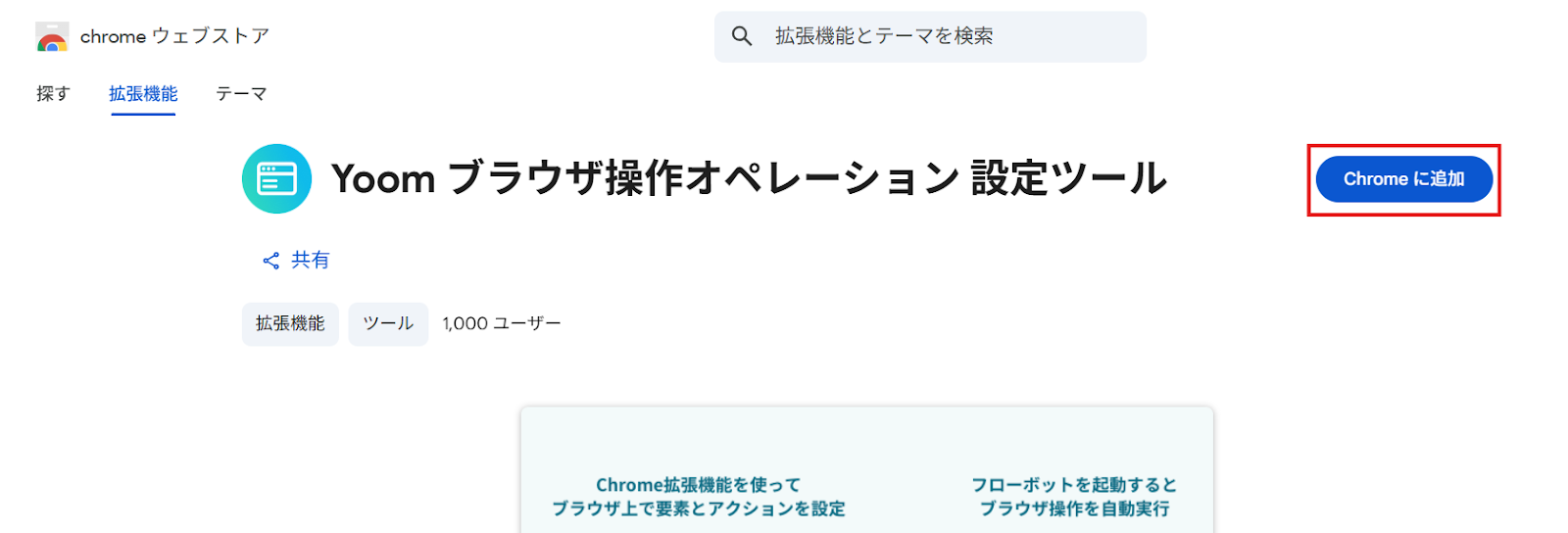
- 右上のメニューから「拡張機能を管理」をクリック。
- 「Yoom ブラウザ操作オペレーション 設定ツール」の詳細で「シークレットモードでの実行を許可する」のトグルを「オン」に設定。
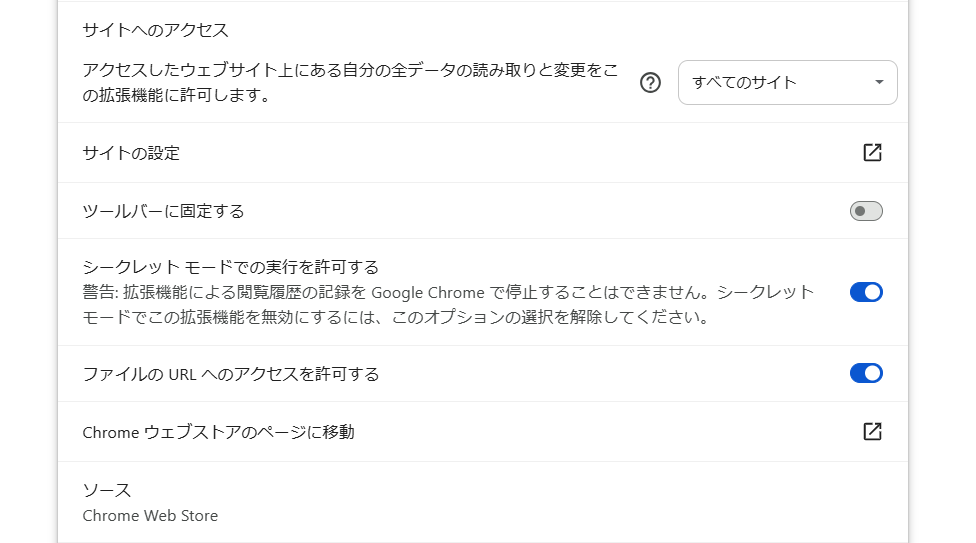
これらの設定手順の詳細はこちらのヘルプページでも説明されています。
ステップ1:GmailとGoogle Driveのマイアプリ連携
先ずは、Yoomと連携させたいGmailアカウントとGoogle Driveアカウントを「マイアプリ」に登録しましょう。
この設定は初回のみ必要です。
- Yoomにログイン後、ワークスペースのサイドバーから「マイアプリ」を選択。
- マイアプリ画面の右側にある「+新規接続」をクリック。
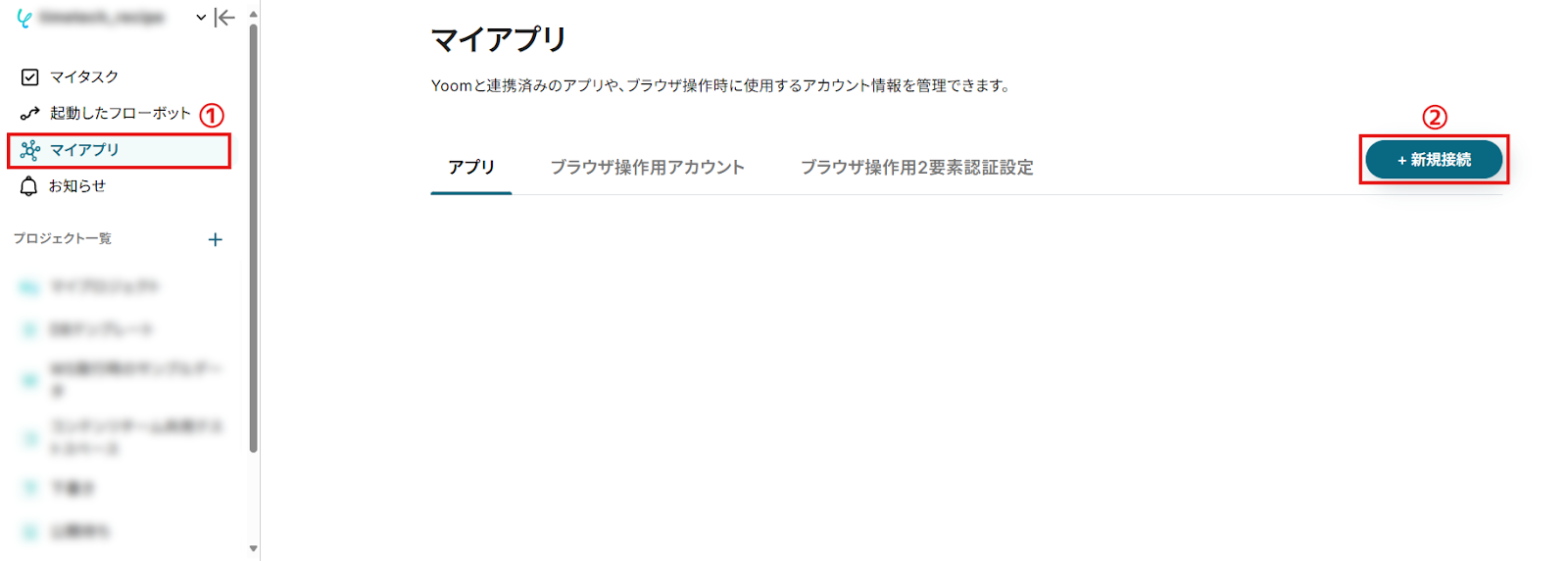
- アプリ一覧画面が表示されたら、右上の検索バーでアプリ名(ここではGmail)を検索して選択。
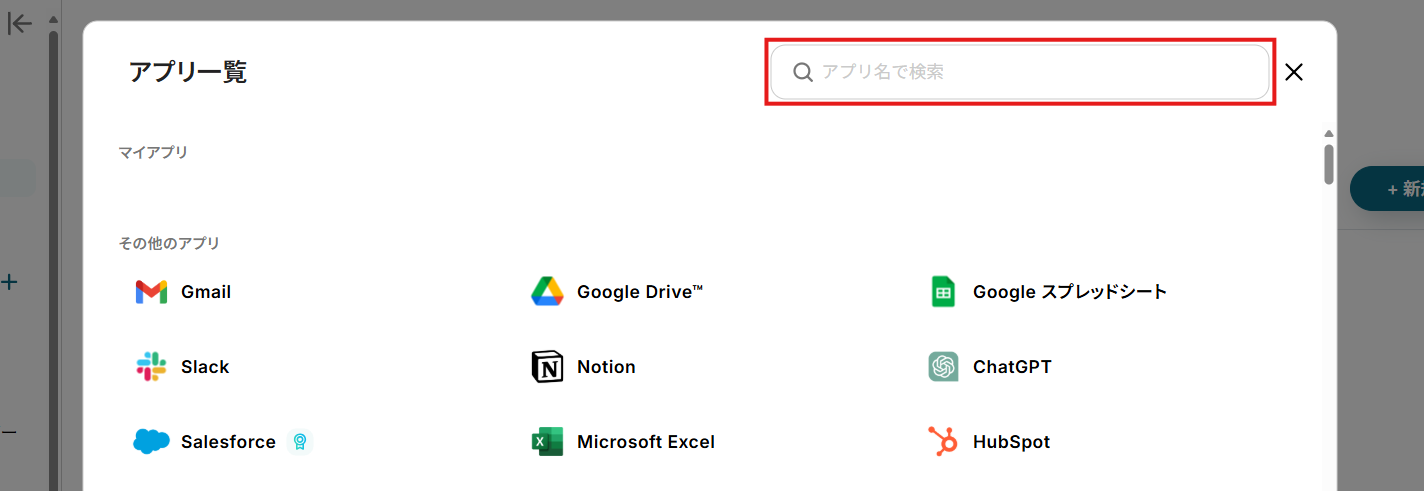
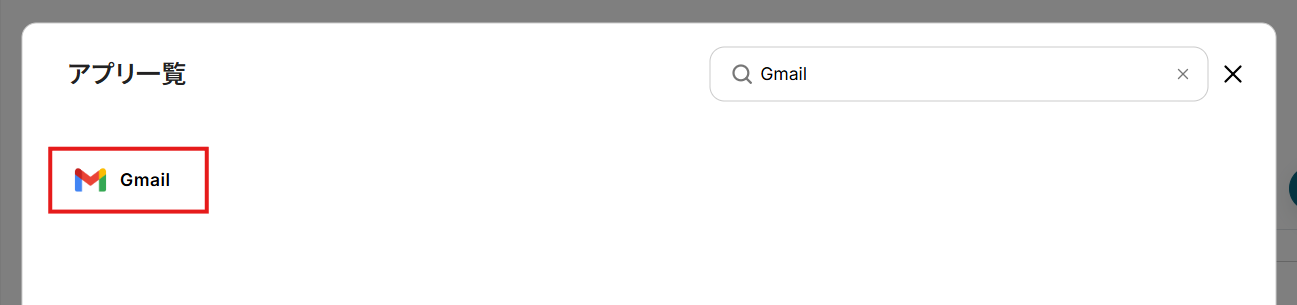
- 「Sign in with Google」をクリック。
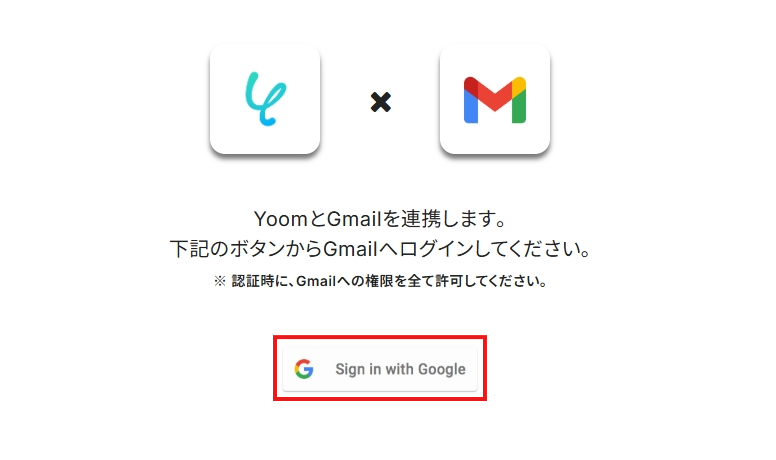
- Googleのログイン画面に移ります。
連携させるアカウントを選択してください。
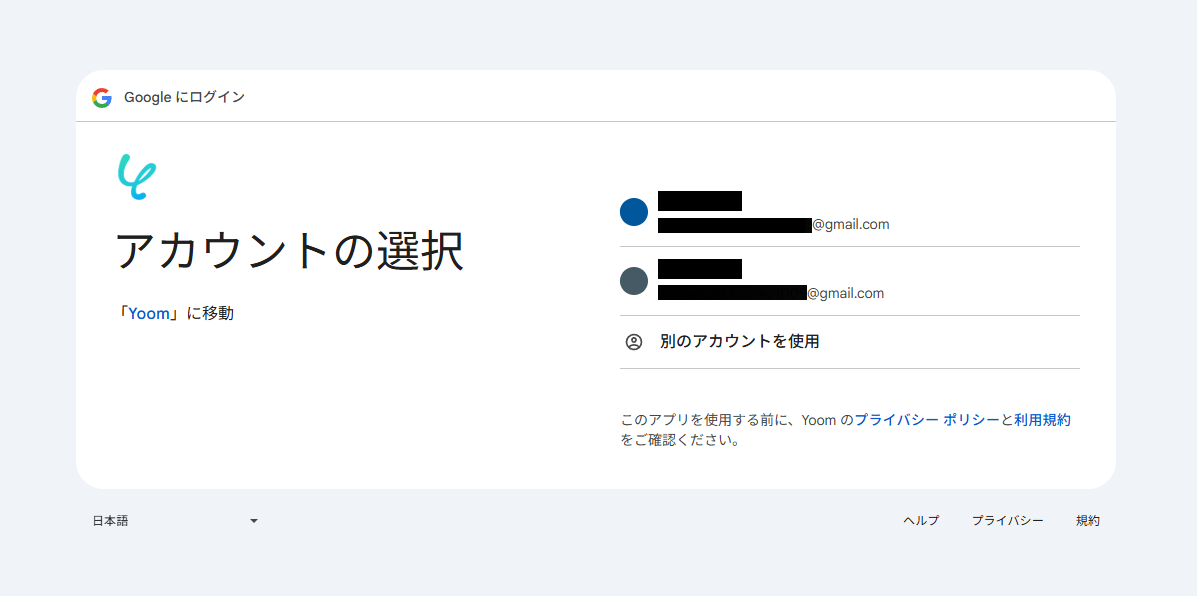
- 内容を確認し、「次へ」をクリック。
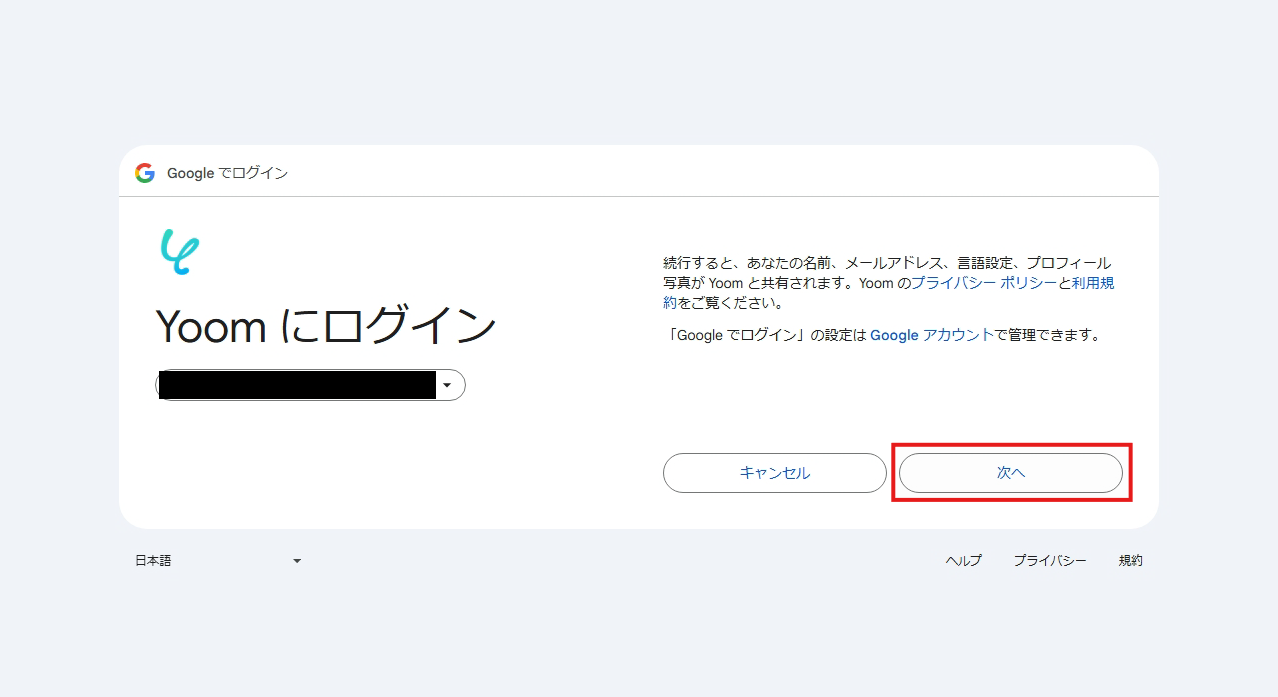
- YoomからGoogleへのアクセス権限の内容を確認し、「続行」をクリック。
「Yoomがアクセスできる情報を選択してください」と表示されている場合には、「すべて選択」にチェックを入れてください。
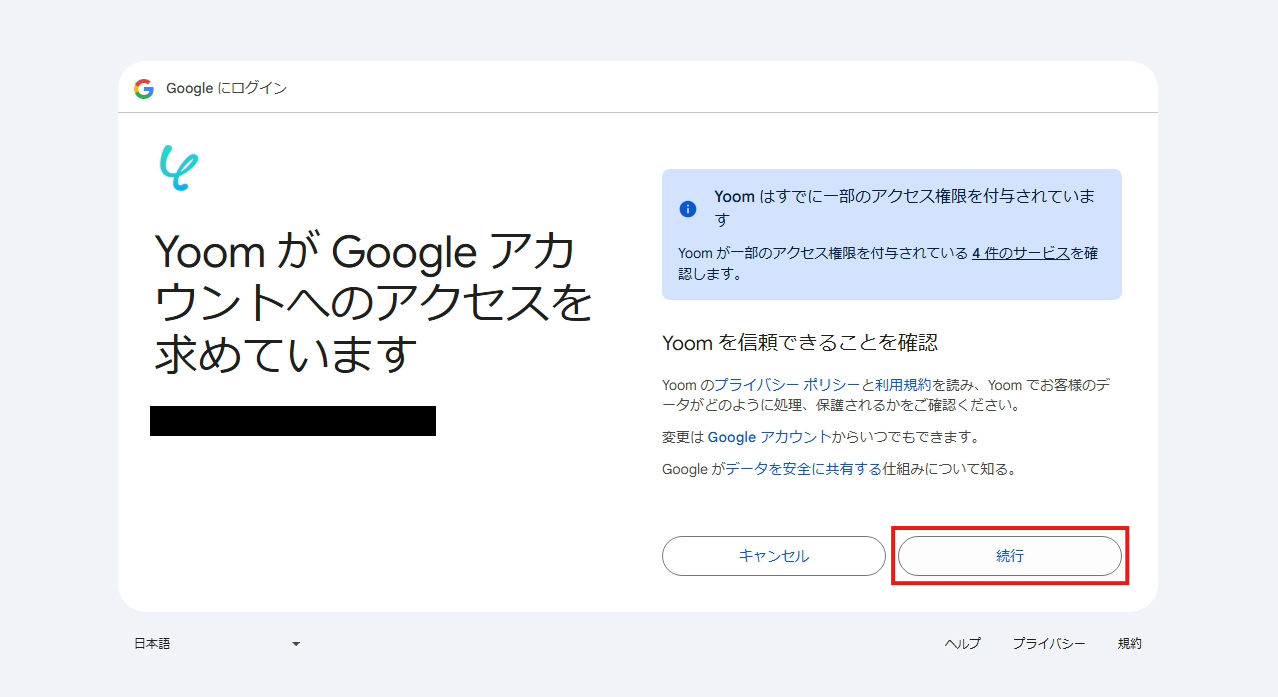
- マイアプリ画面に戻ります。
Gmailが追加されていることを確認してください。
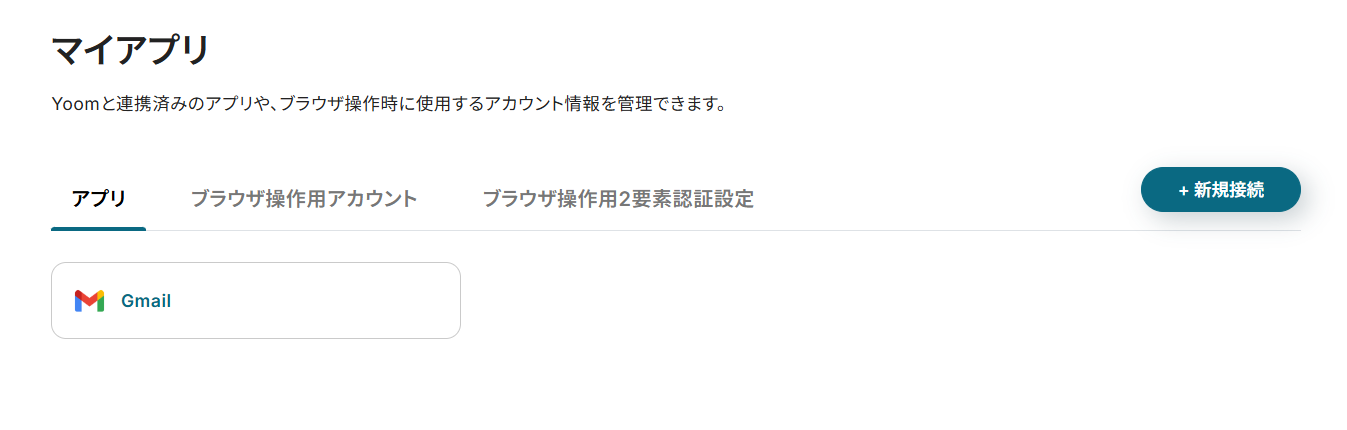
続けて、Google Driveも連携していきましょう。
- アプリ一覧画面でGoogle Driveを検索して選択。
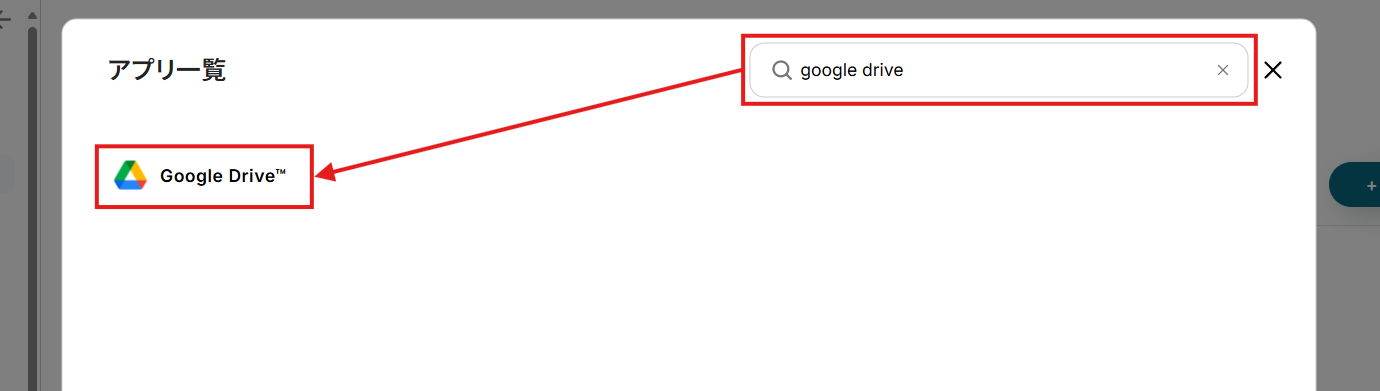
- 「Sign in with Google」をクリック。
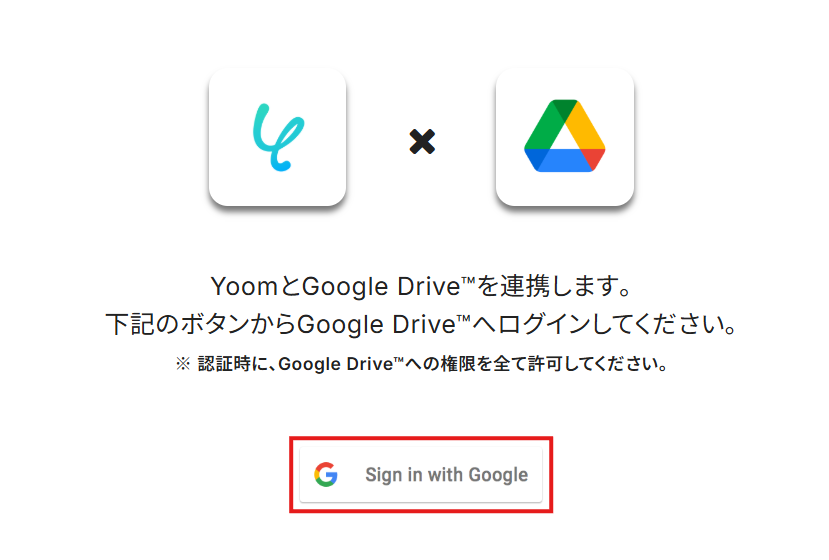
- Googleのログイン画面に移ります。
以降はGmailのマイアプリ登録と同じ手順で進めてください。
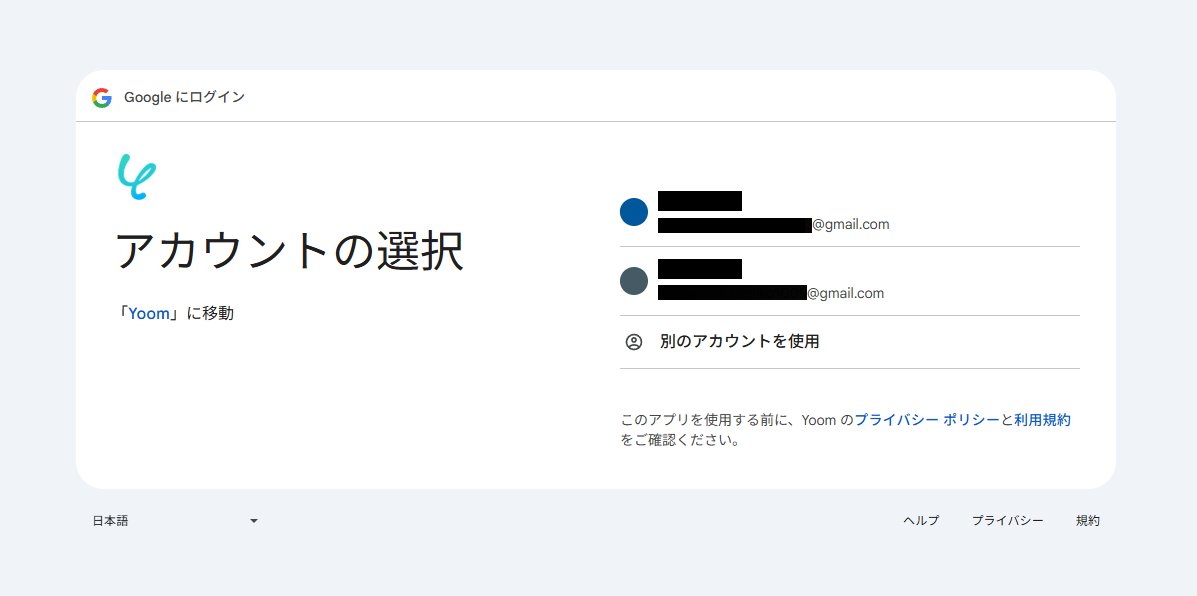
マイアプリ画面にGoogle Driveも追加されていれば、このフローで使用するアプリのマイアプリ登録は完了です。
ステップ2:テンプレートのコピー
Yoomのフローボットテンプレートから使用するテンプレートを選び、「このテンプレートを試す」をクリックすると、テンプレートがコピーされます。
ここでは、冒頭でご紹介したテンプレートを使用するため、以下のバナーの「試してみる」をクリックしてください。
GmailでPSDファイルを受信したら、RPAでJPGファイルに変換しGoogle Driveにアップロードする
試してみる
■概要
デザイン制作会社とのやり取りなどで、GmailでPSDファイルを受け取ることはありませんか。プレビューや関係者への共有のために、都度手作業で変換を行うのは手間がかかります。また、専用ソフトがないとファイルを開けない点も課題になりがちです。
このワークフローを活用すれば、GmailでPSDファイルを受信した際に、RPA機能が自動でJPGファイルへ変換しGoogle Driveに保存するため、こうしたファイル変換と共有の手間を効率化できます。
■このテンプレートをおすすめする方
・Gmailで受け取ったPSDファイルを、手作業でJPGに変換しているマーケティング担当者の方
・ファイル変換作業を自動化し、制作物の確認を迅速化したいディレクターの方
・Google Driveでのファイル管理を徹底し、チーム内の情報共有を円滑にしたい方
■注意事項
・Gmail、Google DriveのそれぞれとYoomを連携してください。
・トリガーは5分、10分、15分、30分、60分の間隔で起動間隔を選択できます。
・プランによって最短の起動間隔が異なりますので、ご注意ください。
・ブラウザを操作するオペレーションはサクセスプランでのみご利用いただける機能となっております。フリープラン・ミニプラン・チームプランの場合は設定しているフローボットのオペレーションはエラーとなりますので、ご注意ください。
・サクセスプランなどの有料プランは、2週間の無料トライアルを行うことが可能です。無料トライアル中には制限対象のアプリやブラウザを操作するオペレーションを使用することができます。
・ブラウザを操作するオペレーションの設定方法は以下をご参照ください。
https://intercom.help/yoom/ja/articles/9099691
そうしますと、Yoomのワークスペースにテンプレートがコピーされ、自動化フローの設定画面(フローボット)が開きます。
「OK」をクリックして、フローの設定に進みましょう。
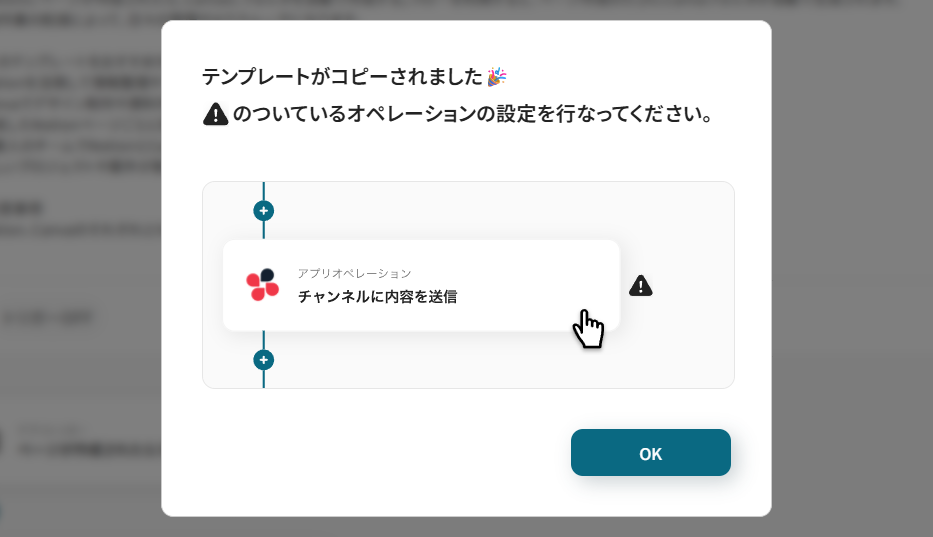
※ 以降、コピーしたフローボットには、プロジェクト一覧の「マイプロジェクト」からアクセスできます。
ステップ3:トリガーとなるラベルの設定
先ずは、フローの起点となるトリガーアクション(メール受信)を設定していきます。
- Gmailの「特定のラベルのメールを受信したら」をクリック。
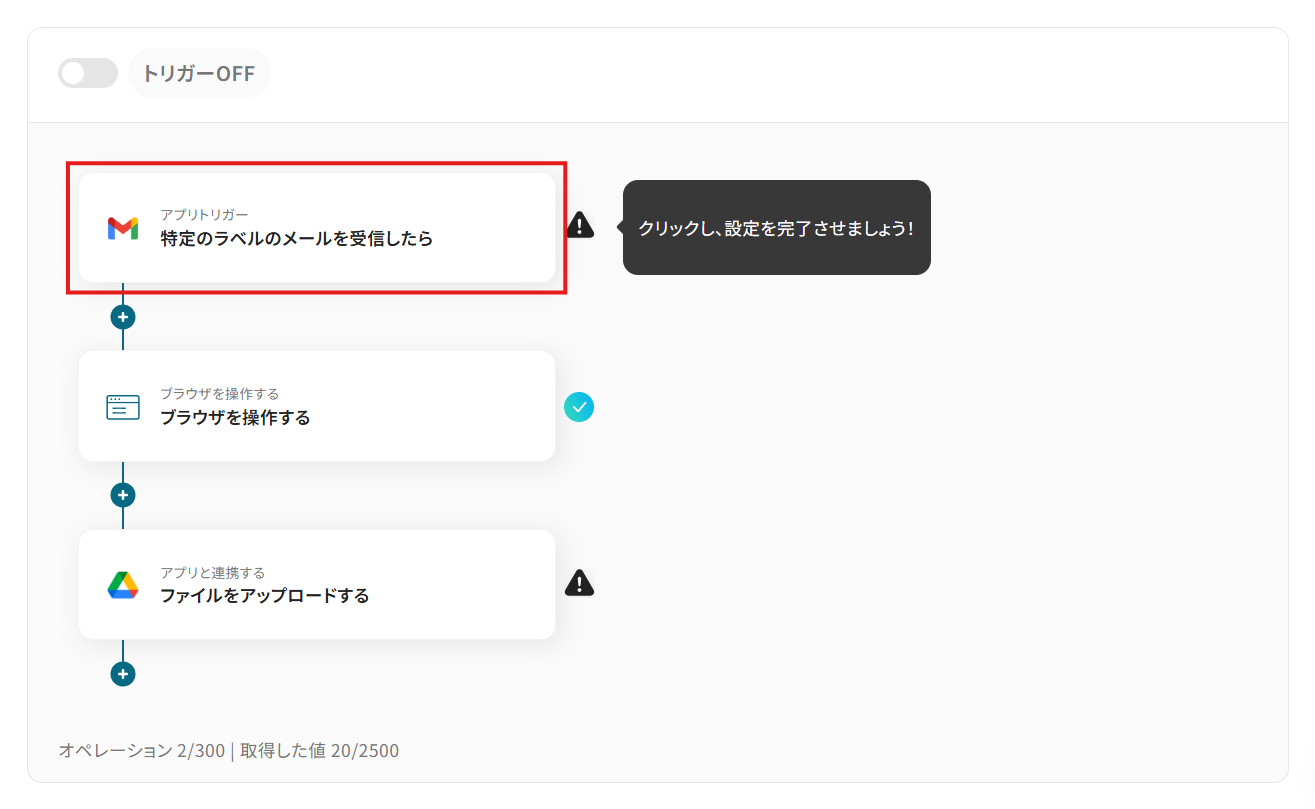
- 「タイトル」は任意の名称に変更可能です。
アクションの内容が分かりやすいタイトルにするとよいでしょう。
- 連携アカウントとアクションの内容を確認し、「次へ」をクリック。

- 「トリガーの起動間隔」のプルダウンから任意の間隔を選択。
トリガーの起動タイミングは「5分・10分・15分・30分・60分」から選択可能です。
そのプランの最短の起動間隔にすることで、メール受信時により早くファイル変換とアップロードが行えるようになります。
※ ご利用プランによって、設定できるトリガーの最短間隔が異なります。
起動間隔についての詳しい説明は、こちらのヘルプページをご覧ください。
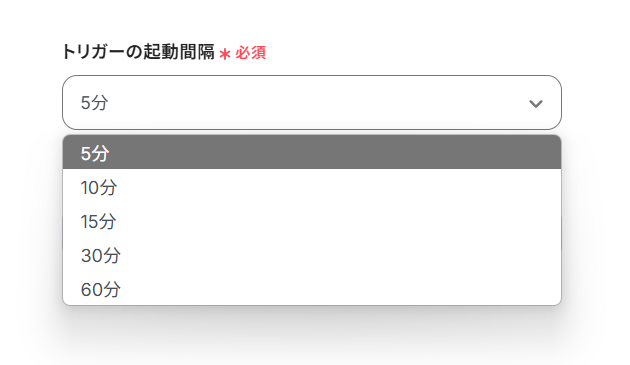
- 「ラベル」にトリガーとなるメールのラベルを設定。
入力欄をクリックすると、連携しているGmailアカウントから候補が表示されますので、対象となるラベルを選択してください。
検索欄にラベル名を入れることで候補が絞られます。
参照)受信メールのラベル付け
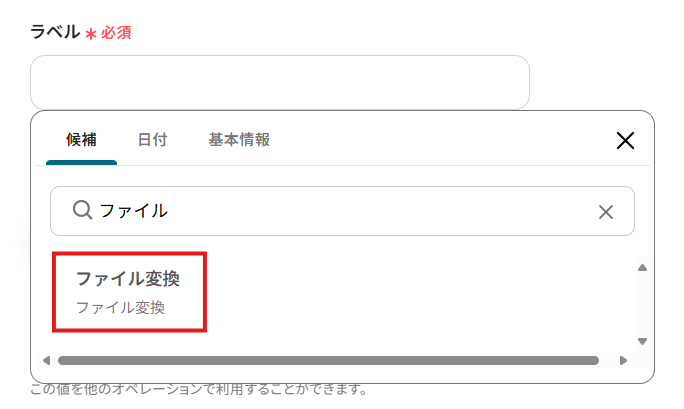
- 指定したラベルに振り分けられるテスト用のメールを、連携しているGmailアカウントに送信します。
※ テスト用メールの例
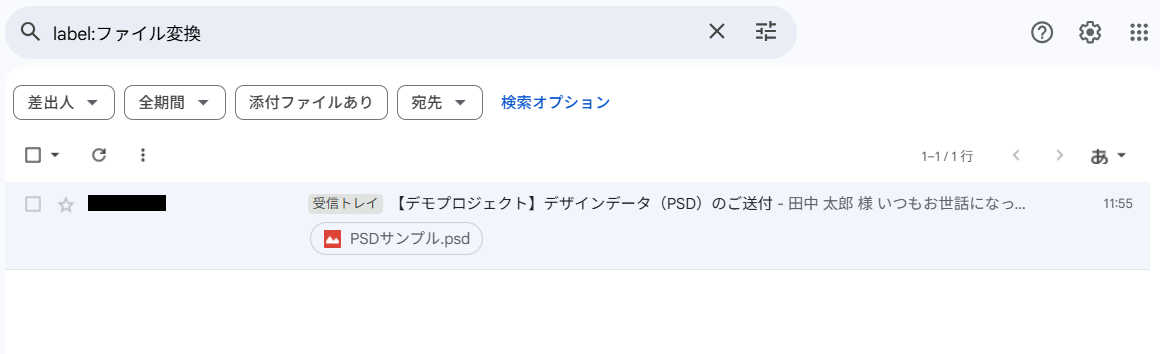
- Yoomに戻り、「テスト」をクリック。
※ 直近1時間以内に指定したラベルのメールを受信していない場合はテストに失敗します。
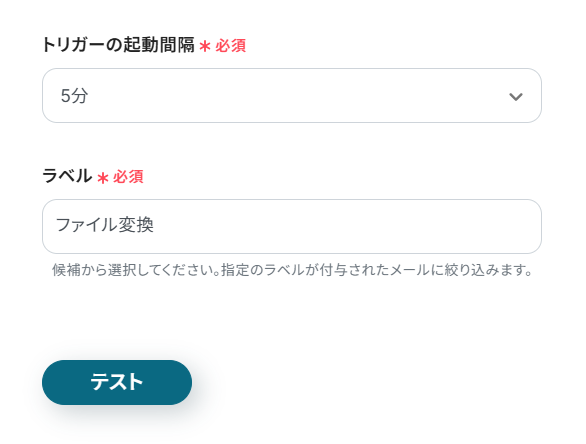
- テストが成功すると、「取得した値」に受信したメールの情報が追加されます。
これらの値は、以降のアクションで変数(フローが稼働する度に更新される値)として使用できるようになります。
詳しい説明は、こちらのヘルプページをご覧ください。
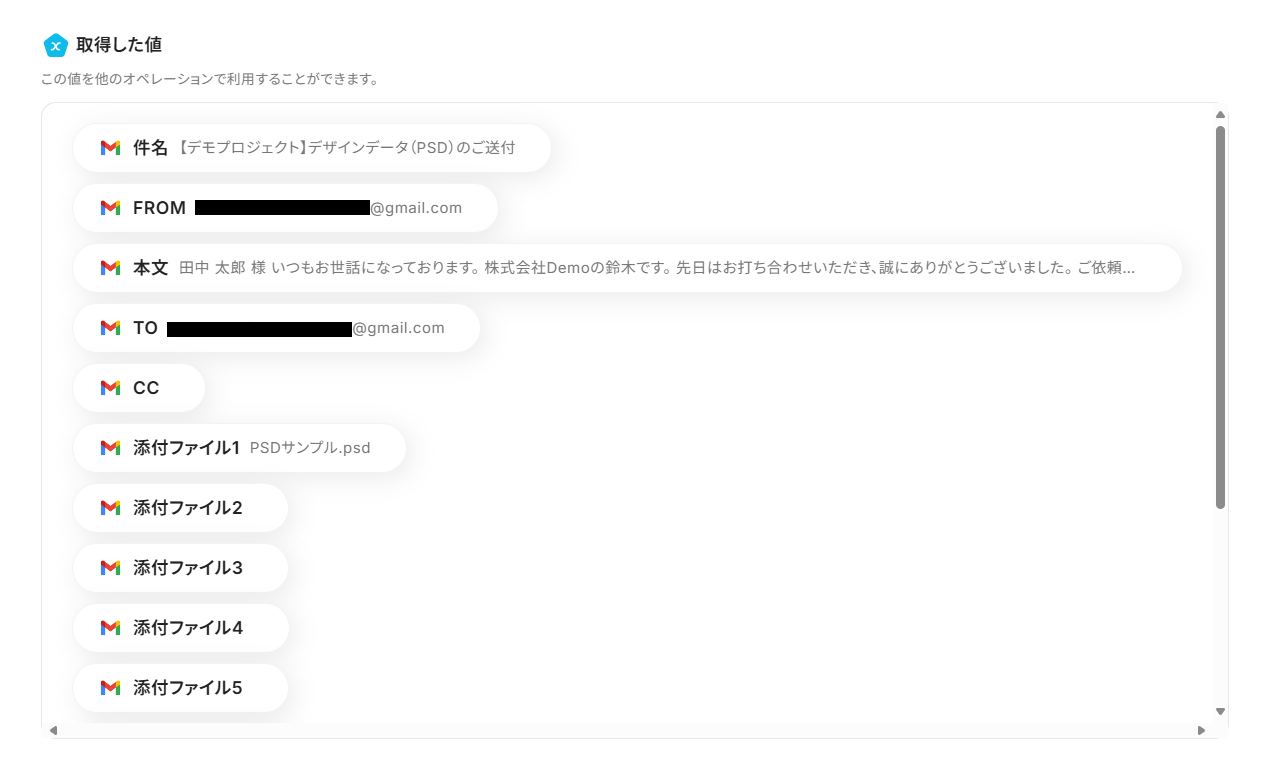
- テスト用に送信したメールが取得できていれば、ページ下部の「保存する」をクリック。
トリガーとなるメールの設定が完了し、フロー画面に戻ります。
ステップ4:RPAによるファイルの変換
受信したPSDの添付ファイルを、RPAでJPGに変換していきましょう!
※ ブラウザを操作するオペレーションは、サクセスプランだけで使える機能です。
フリープラン・ミニプラン・チームプランで設定しているフローボットでブラウザ操作を行おうとするとエラーになるのでご注意ください。
サクセスプランなどの有料プランには、2週間の無料トライアルがあります。
トライアル期間中は有料プランで使えるアプリやブラウザ操作のオペレーションも試せますので、ぜひ活用してみてください!
- RPA機能の「ブラウザを操作する」をクリック。
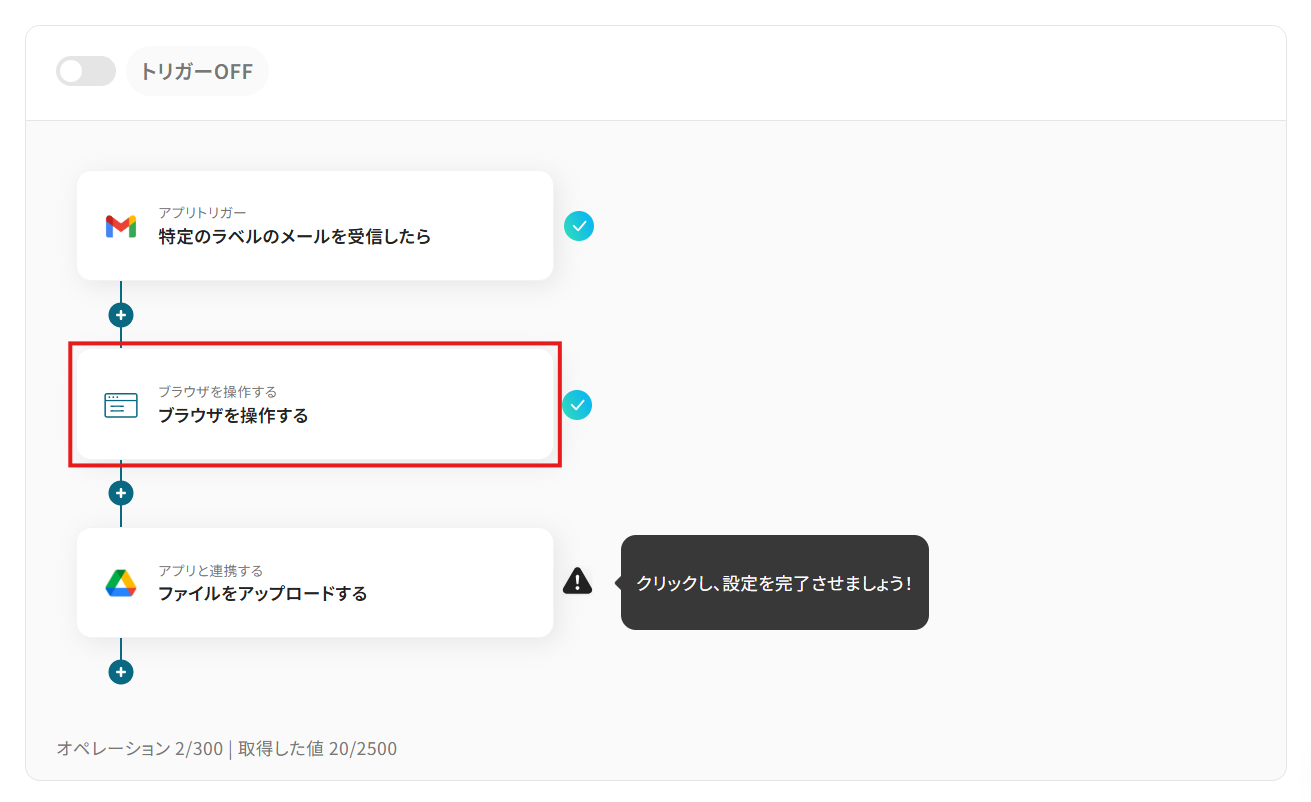
- 適宜「タイトル」を変更。
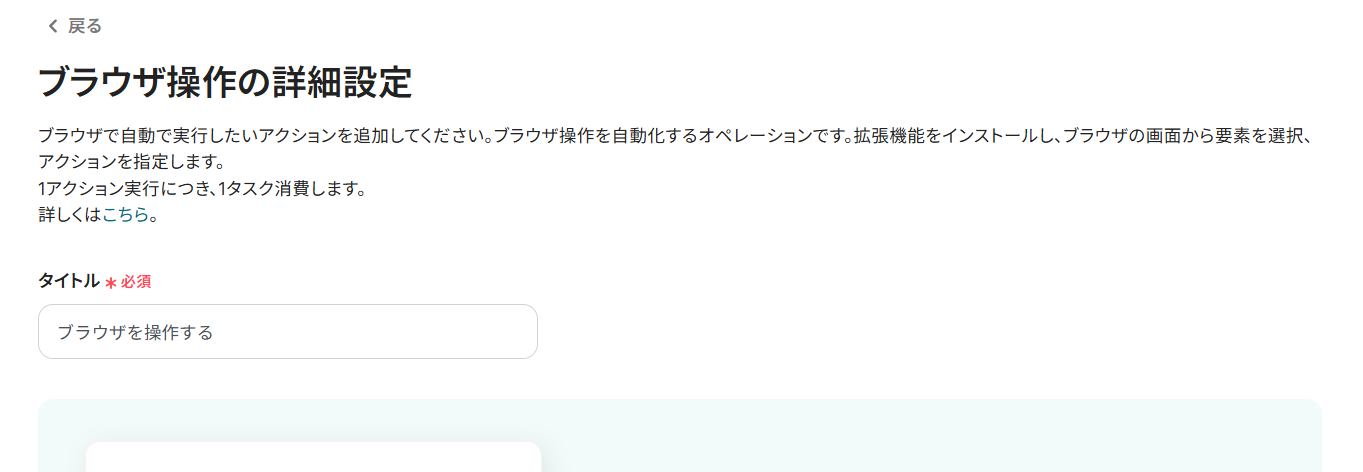
- ブラウザ上で実際に自動化したい操作を行いながらアクションを設定していきましょう。
各アクションの設定方法については、こちらのヘルプページで詳しく説明されています。
- テンプレートには例として、Convertioを使用したファイル変換の操作が設定されています。
ファイル変換に使用するウェブサービスや社内ルール、用途に応じたカスタマイズが可能です。
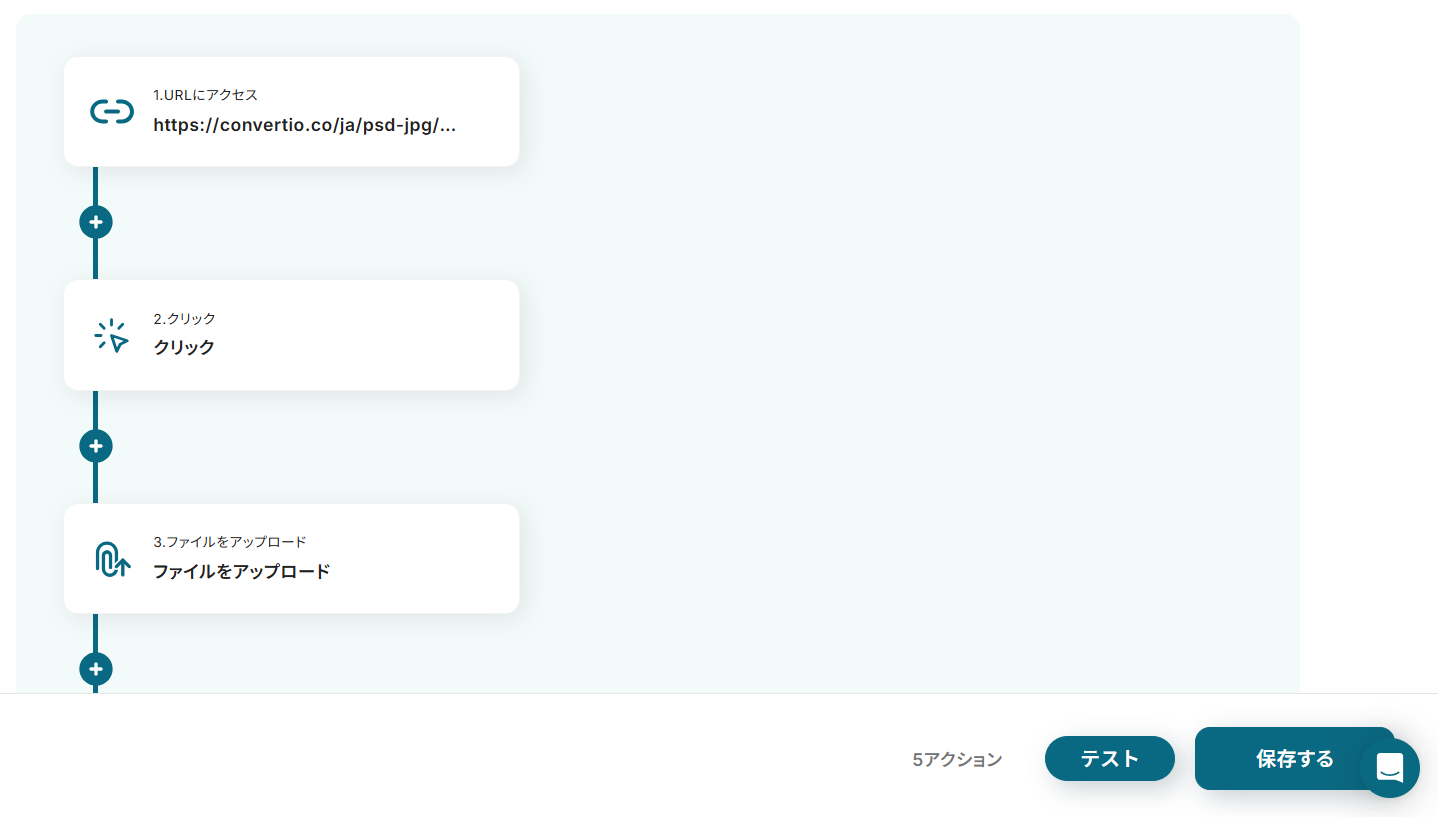
- アクセスするURLは変更せずにアクションのみ変更したい場合は、こちらを参考にアクションの追加・削除を行ってください。
- Convertio以外のウェブサービスを用いる場合、全てのアクションを設定し直す必要があります。フロー画面でRPAアクションを削除するか、編集画面で不要なアクションを削除してから「+」で「ブラウザで操作を指定」を実行してください。
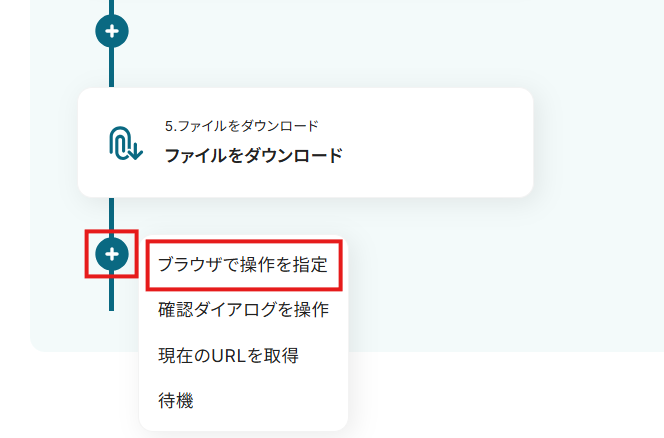
- 以下はRPAアクションを削除して再設定する際の流れの例です。
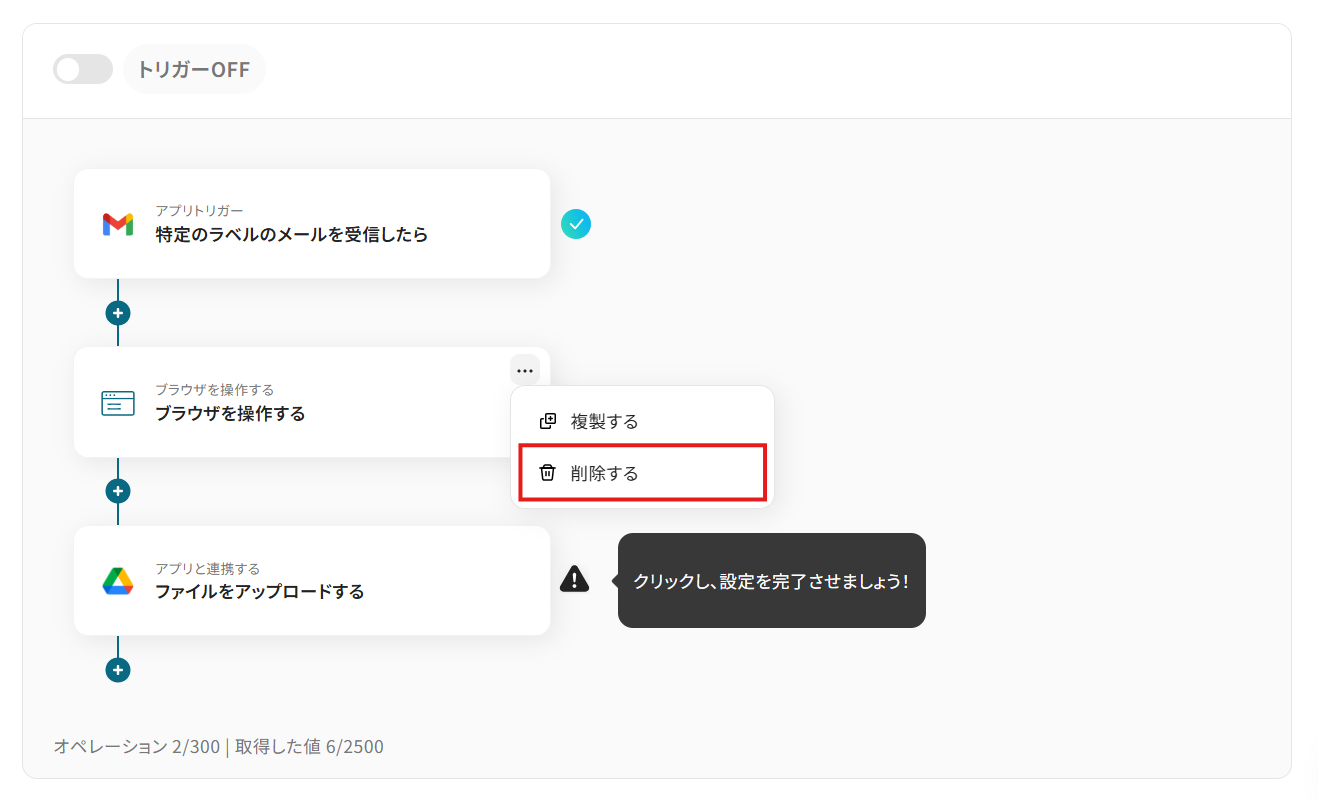
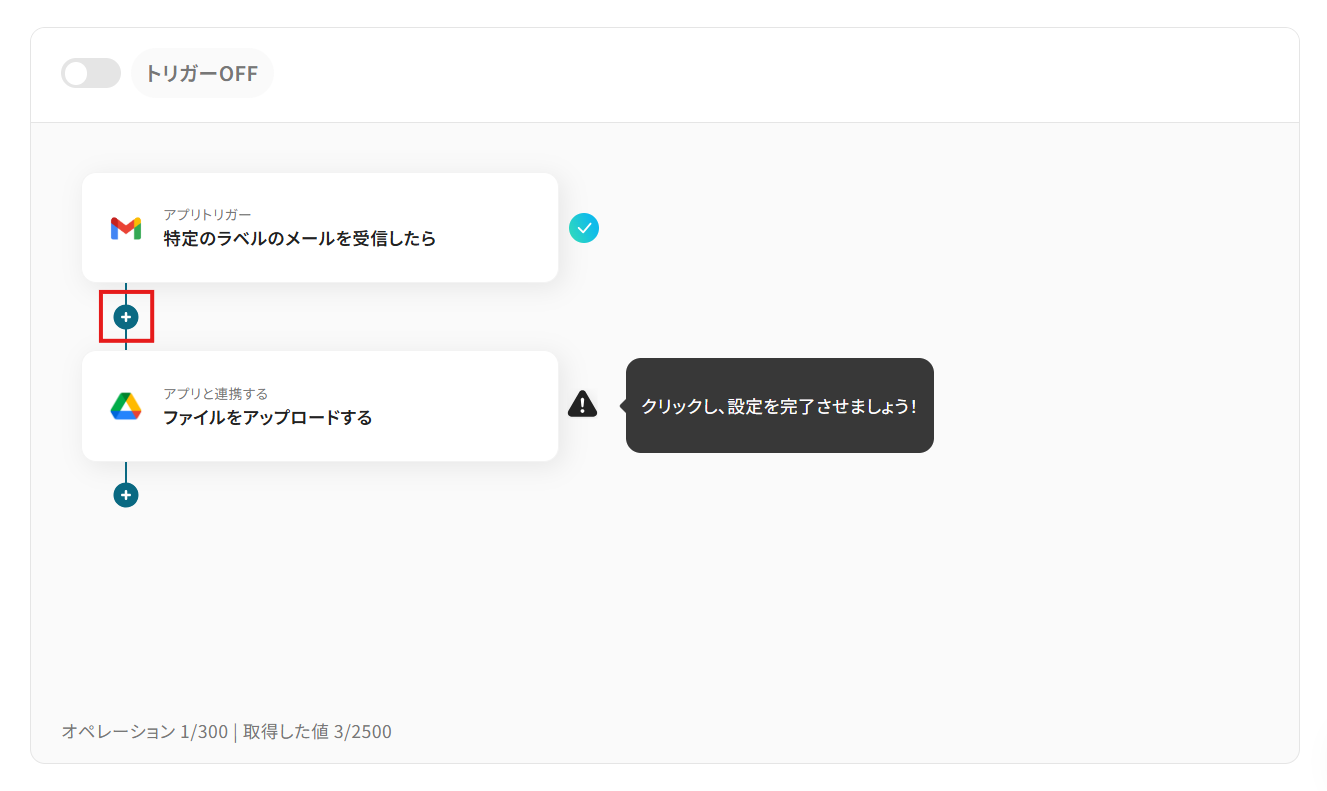
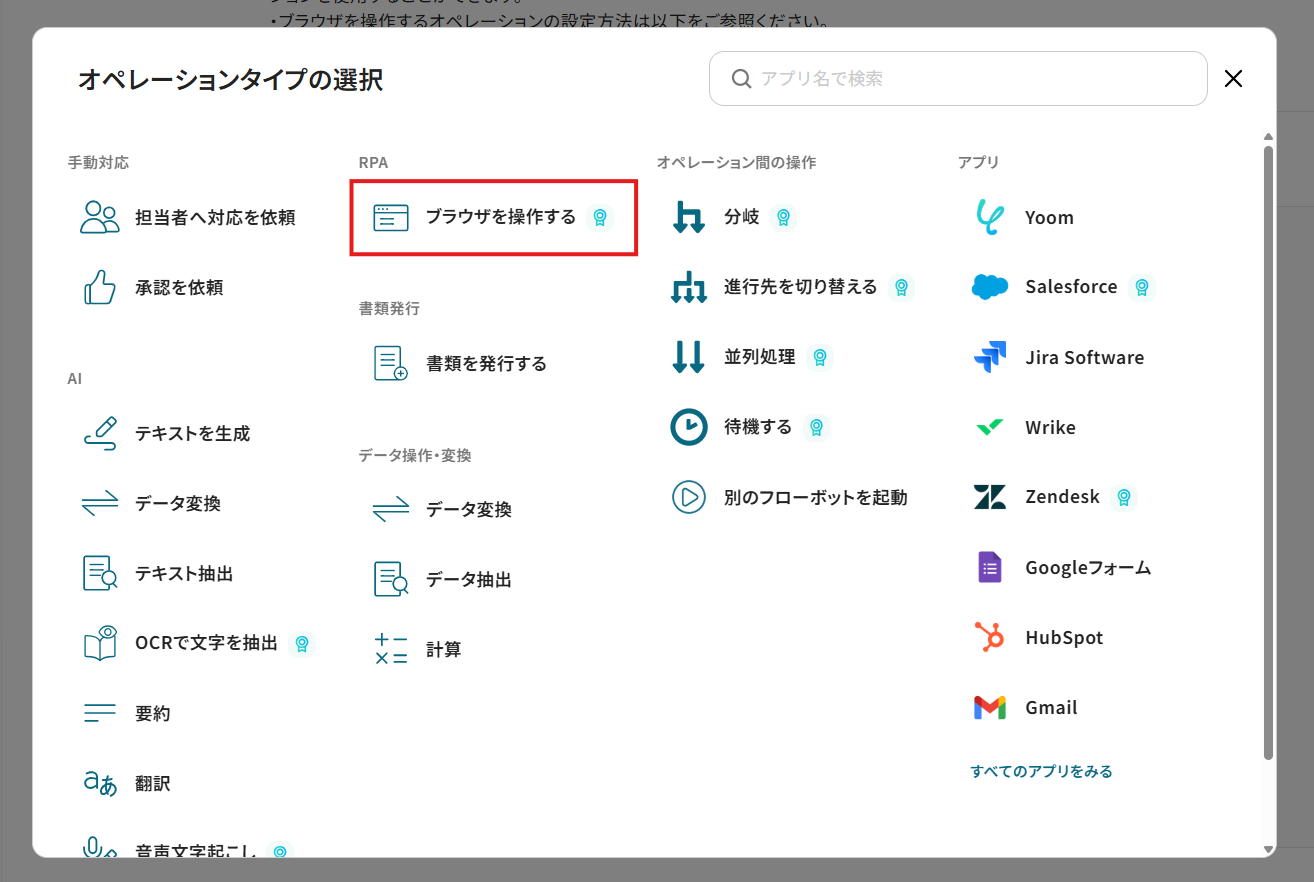
- ファイル変換に用いるウェブサービスのURLを指定し、「操作を開始する」をクリック。
※ ここでは操作例としてYoomのトップページを指定しています。
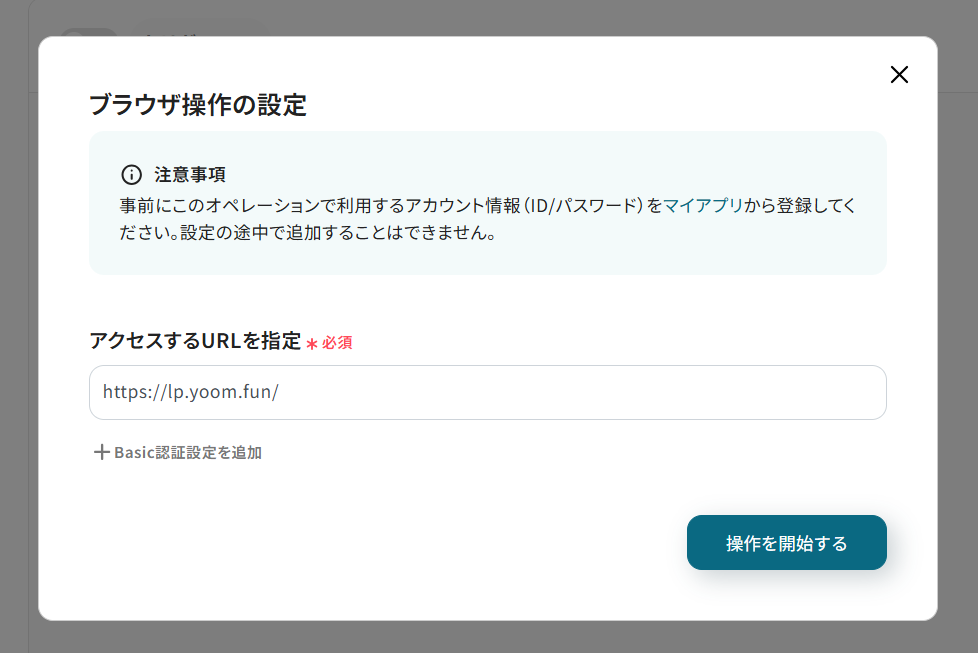
- Yoom側では編集画面に遷移すると同時に、シークレットブラウザが立ち上がります。自動化したい操作をシークレットブラウザ上で実施しましょう。
左下の「通常のブラウザ操作」をOFFにし、操作を実行したい要素にカーソルを合わせてクリックすると、実行する操作のメニューが表示されます。
※ ここでは操作例として「連携アプリ」を「クリック」します。
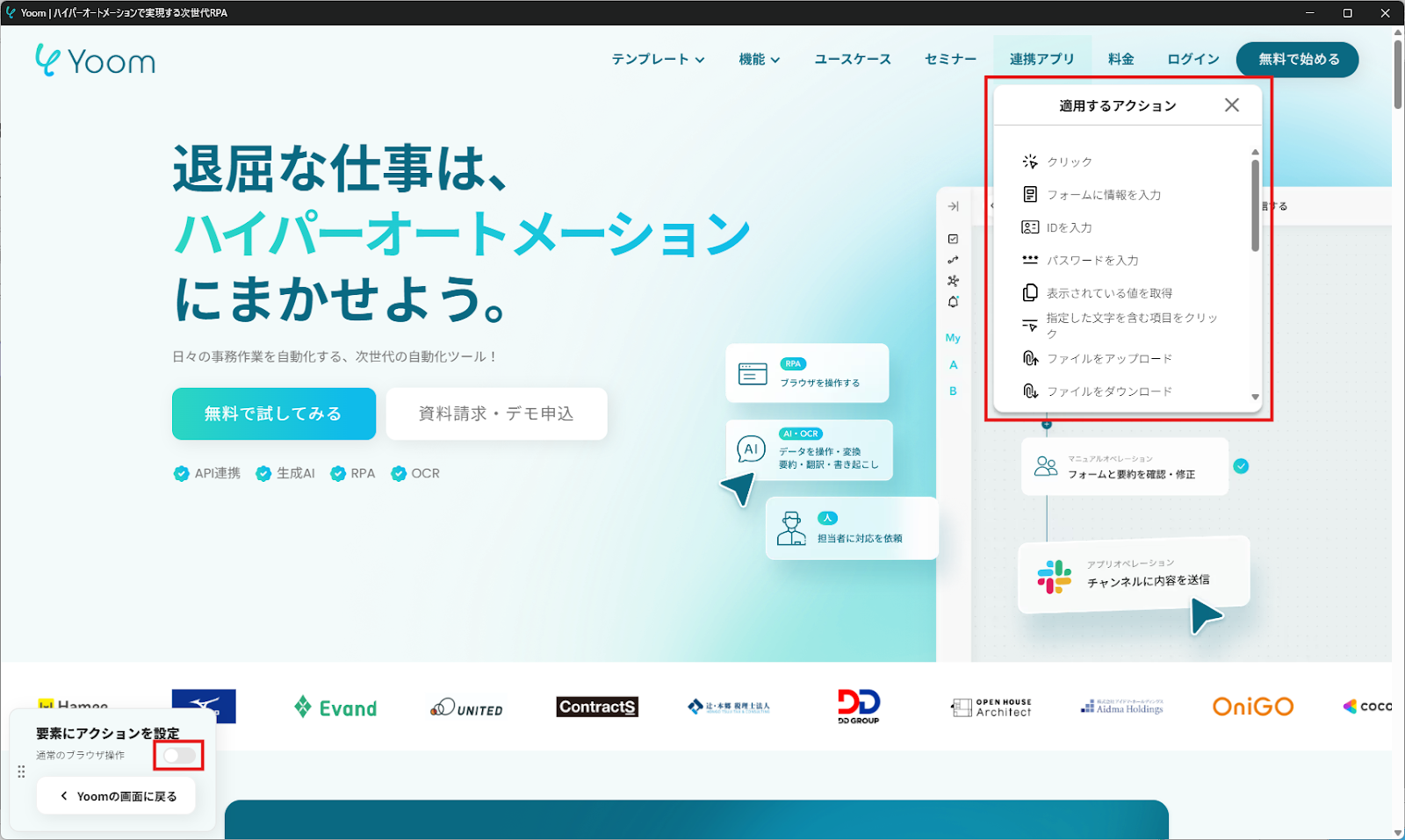
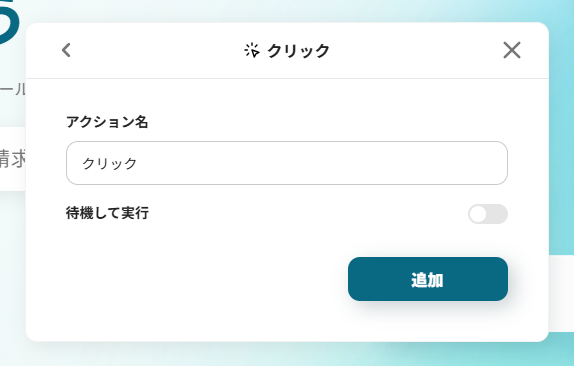
- 「追加する」をクリックすると、Yoom側の編集画面に指定した操作が追加されます。
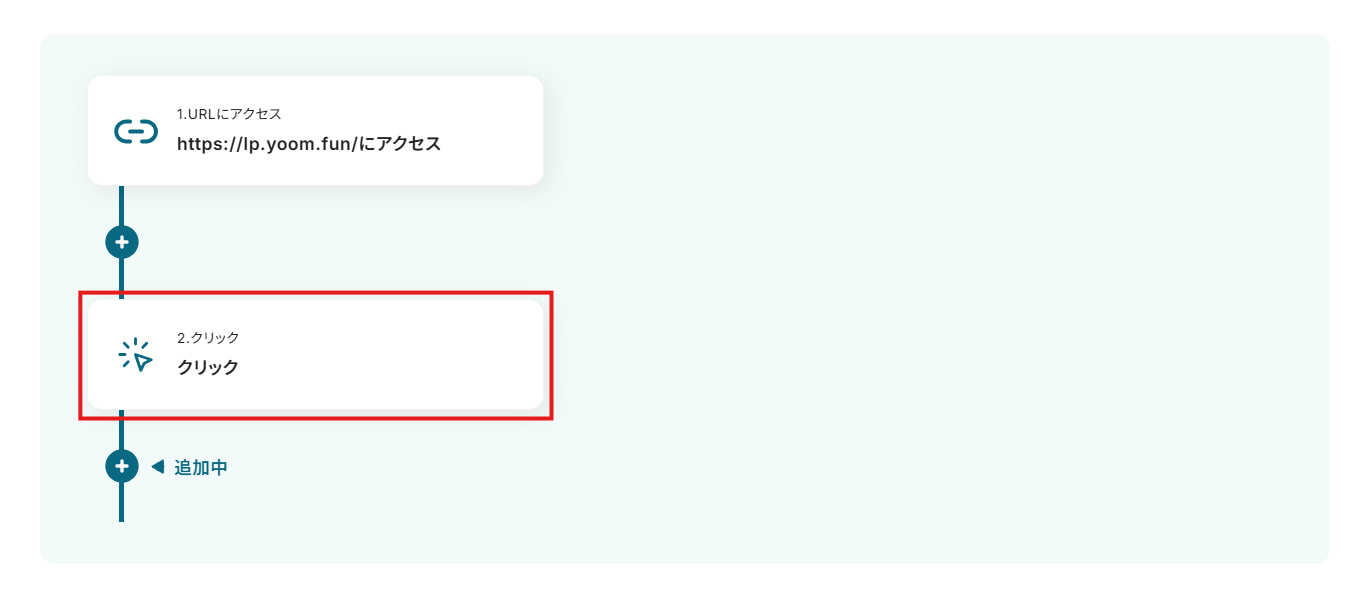
- このような流れで設定を続けてください。
以下はファイル変換のウェブサービスで用いられやすいアクションの詳しい解説です。
- 設定を終えたら、画面右下の「テスト」をクリック。
順に処理が実行されていくため、テストが完了するまで数秒ほどお待ちください。
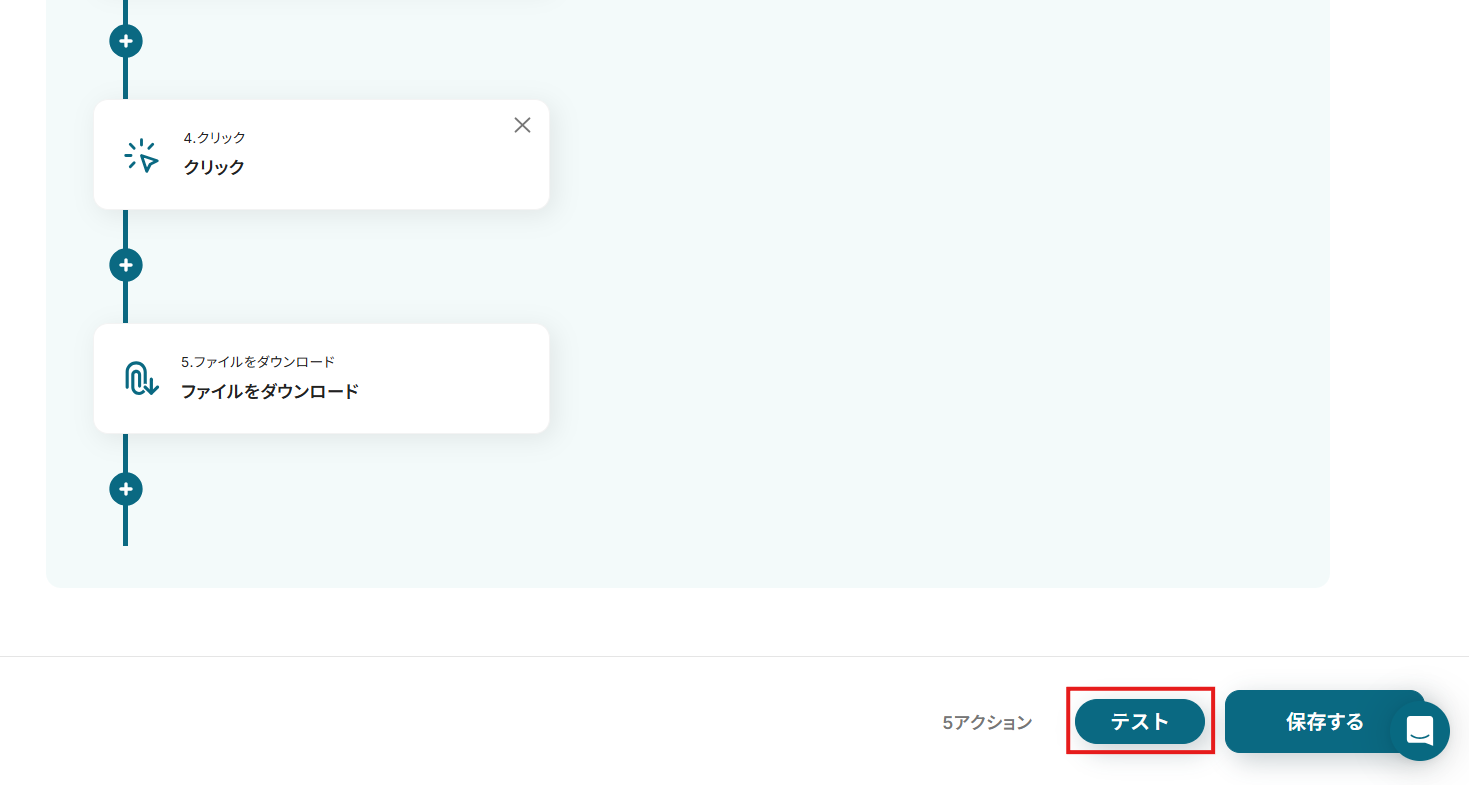
- テストに成功すると、「取得した値」にダウンロードしたファイルが追加されます。
期待する形式に変換されていることを確認し、「保存する」をクリック。
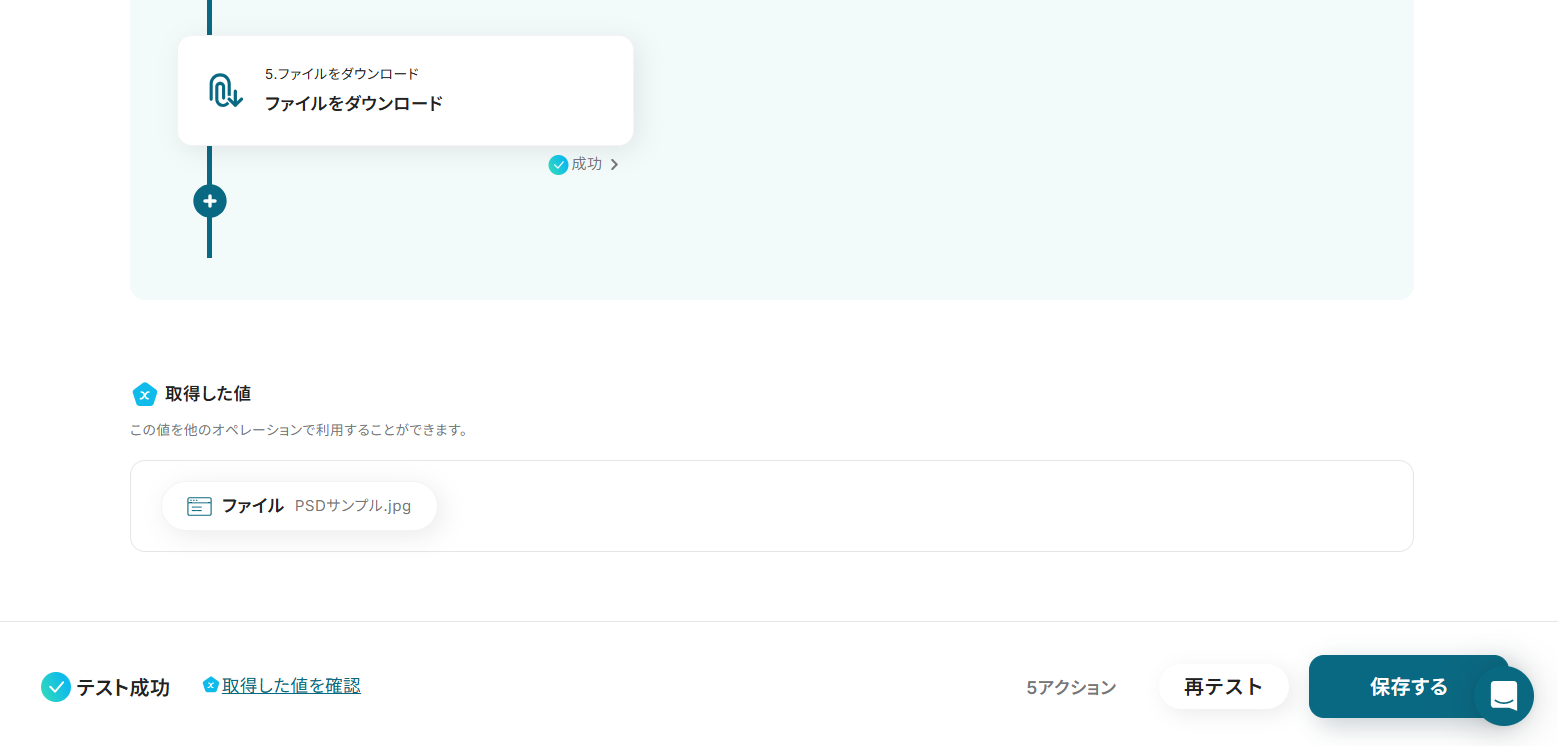
ステップ5:ファイルのアップロード
それでは、変換したファイルをGoogle Driveにアップロードしましょう。
- Google Driveの「ファイルをアップロードする」をクリック。

- 適宜「タイトル」を変更。
- 連携アカウントとアクションの内容を確認し、「次へ」をクリック。
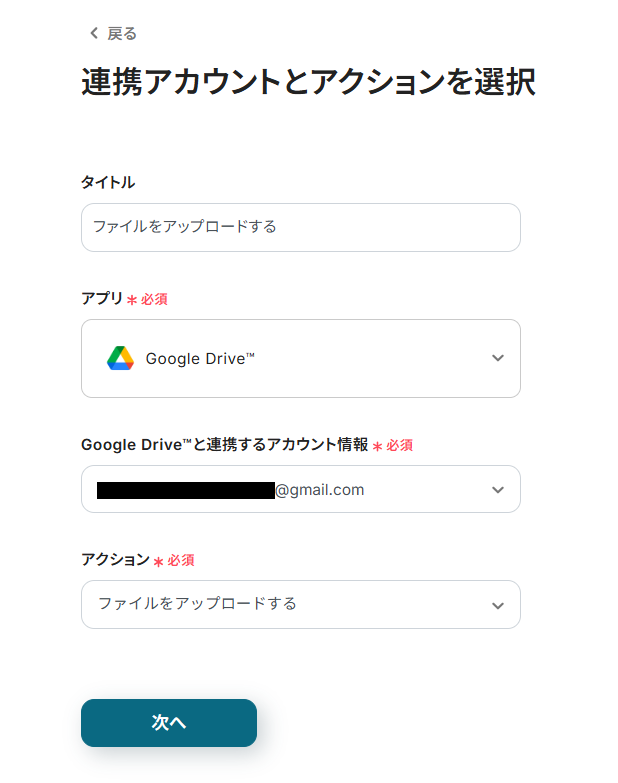
- 「格納先のフォルダID」に、ファイルをアップロードしたいフォルダのIDを設定。
入力欄をクリックすると、連携しているアカウントから候補が表示されるため、対象となるフォルダを選択してください。
検索欄にフォルダ名を入力すると候補が絞られます。
※ フォルダURL(/folders/ID部分)から取得することもできます。
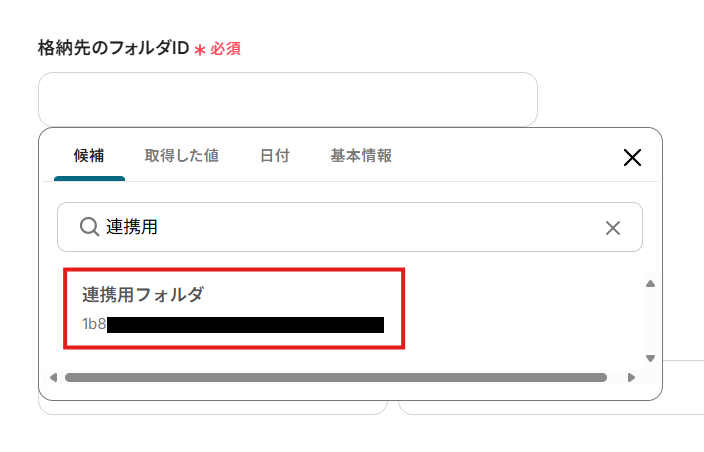
- 「ファイル名」を自由に設定しましょう。
入力欄クリック時に表示されるトリガーアクションやRPAアクションのメニューから、これまでに取得した値を選択可能です。
項目をクリックすると、入力欄に{{項目名 取得した値}}という形で追加されます。
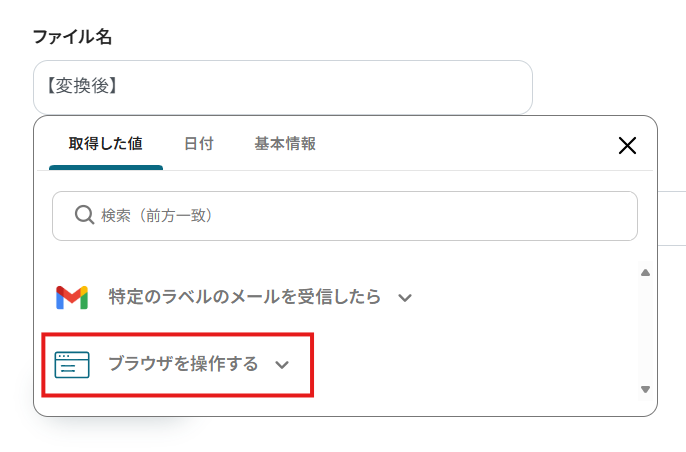
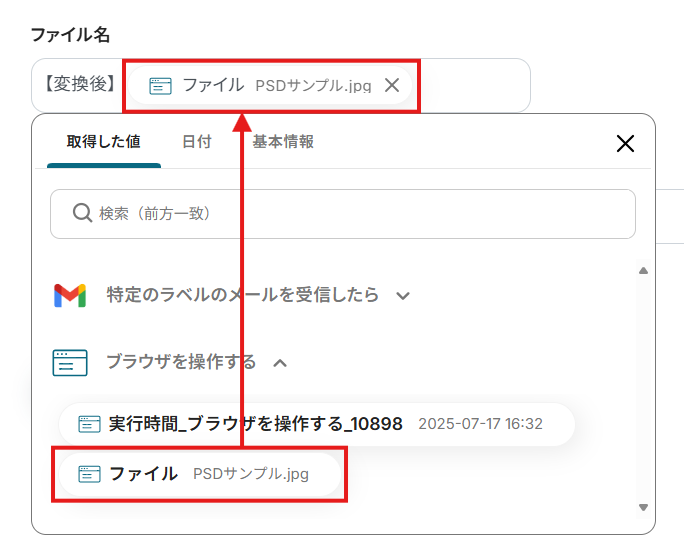
- 「ファイルの添付方法」と「ファイル」にはデフォルトで、RPAアクションで取得したファイルが設定されています。
- 設定を終えたら、「テスト」をクリック。
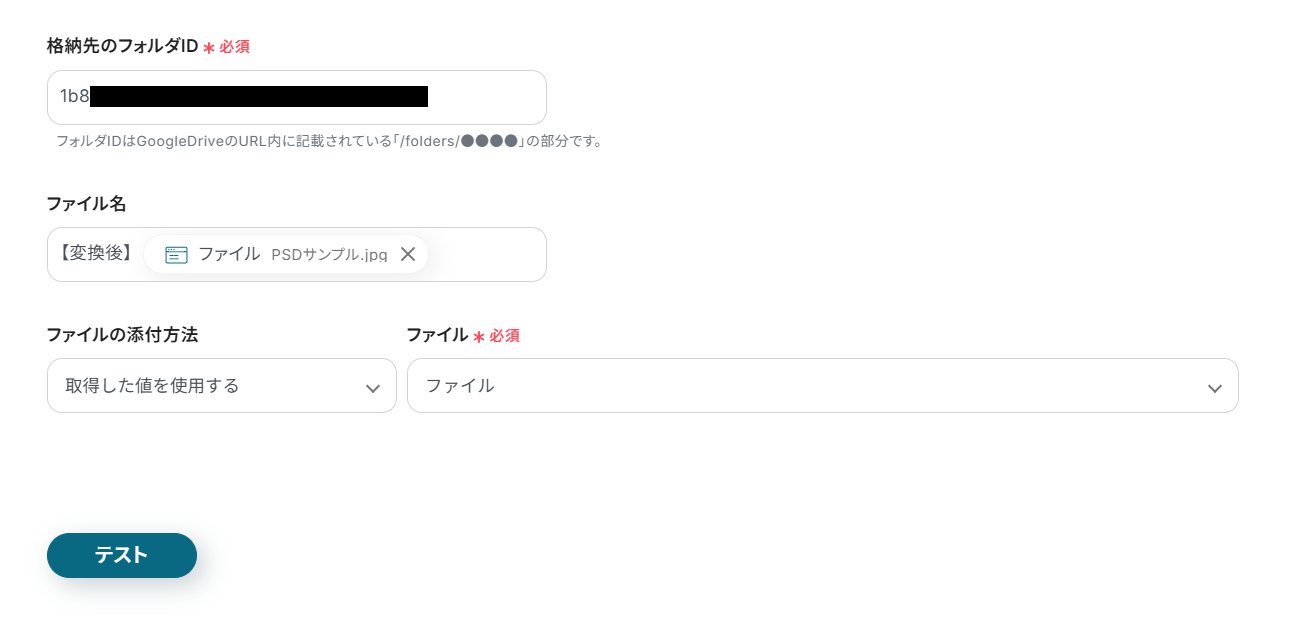
- テストに成功すると、対象のファイルが指定したフォルダにアップロードされます。
※ アップロードされたファイルの例
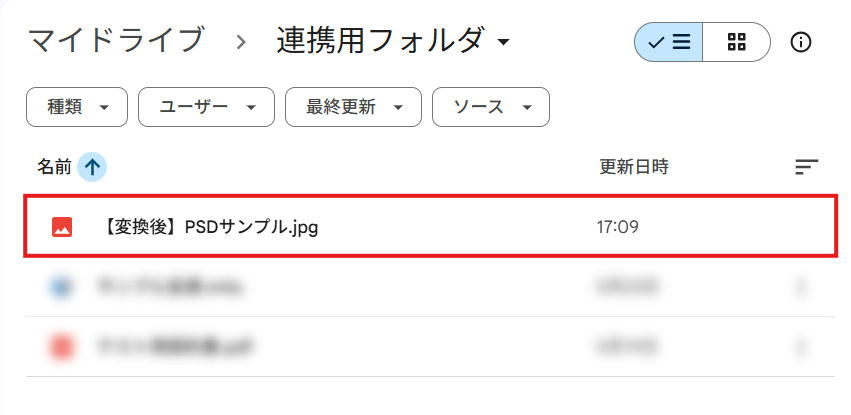
- 期待通りの結果であることを確認し、ページ下部の「保存する」をクリック。
ステップ6:フロー稼働の準備
フロー画面に戻り、「全ての設定が完了しました!」と表示されていればフローの設定は完了です。
早速フローを稼働させるのであれば、「トリガーをON」をクリックします。
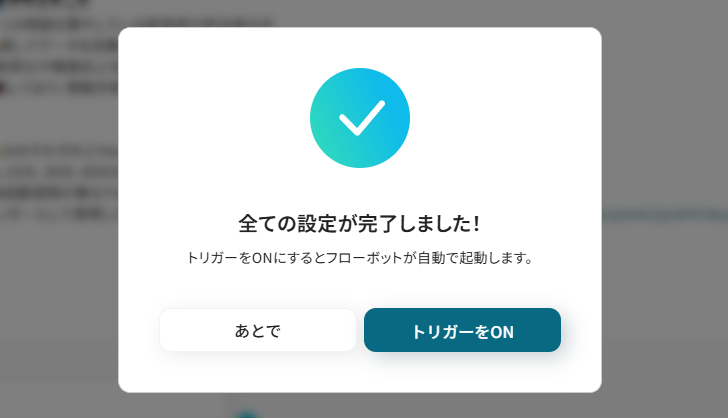
あとで稼働させる場合は、フロー画面のトリガースイッチをクリックすることで、トリガーをONにできます。
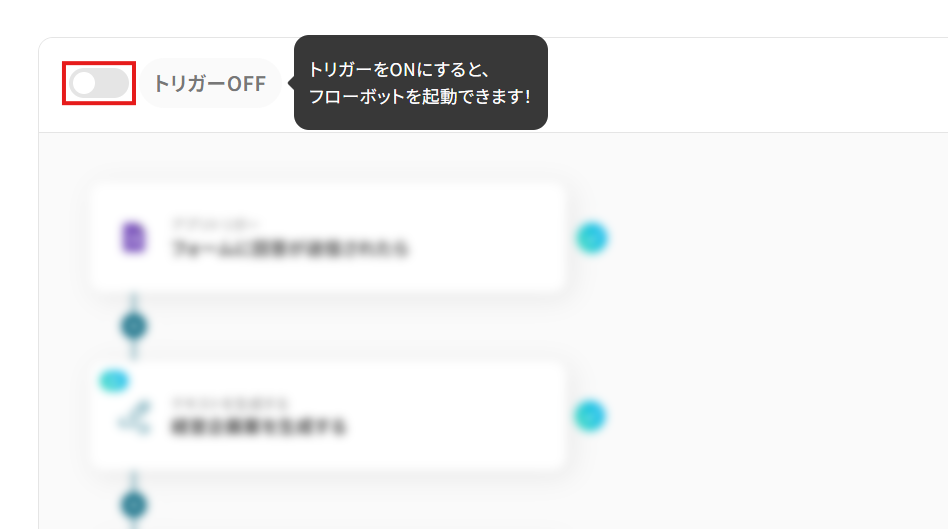
トリガーをONにしたら、実際に動作することを確認しましょう。
PSDが添付されたメールを送信し、JPGに変換されたファイルがGoogle Driveの指定したフォルダにアップロードされていれば成功です。
今回のフローボットをベースに、他にも様々な作業の自動化が実現できます!
是非、Yoomの便利な機能をお試しください。
Gmailを使った自動化例
Gmailの送受信をきっかけに、多岐にわたる業務を自動化できます。
例えば、受信したお問い合わせ内容をAirtableに登録したり、メールの署名から連絡先を抽出してCRMツールのMazricaに追加したりすることが可能です。
また、添付ファイルをOCRで読み取りGoogle ドキュメントに保存したり、メール内容をGoogle 検索した結果をSlackに通知したりもできます。
逆に、Google スプレッドシートの顧客情報更新をトリガーに、書類を自動発行してGmailで送付することも実現できます。
Gmailで受信したお問い合わせ内容をAirtableに登録する
試してみる
Gmailで受信したお問い合わせ内容をAirtableに登録するフローです。
Gmailで受信したメールの署名情報からMazricaにコンタクト情報を登録する
試してみる
Gmailで受信したメールの署名情報からMazricaにリードを登録するフローです。
Gmailで受信した内容をGoogle 検索して、Slackに通知する
試してみる
■概要
「Gmailで受信した内容をGoogle 検索して、Slackに通知する」フローは、受信メールの情報を自動的に検索し、チームと迅速に共有する業務ワークフローです。日々大量のメールを処理する中で、手動で関連情報を検索し、チームに報告する作業は時間と労力がかかります。このワークフローを活用することで、Gmailで受信したメール内容を元に自動的にGoogle 検索を実行し、その結果をSlackに通知します。これにより、情報収集と共有がスムーズに行われ、業務の効率化とチーム内のコミュニケーション強化が期待できます。特に情報検索が頻繁な業務環境において、手間を大幅に削減し、迅速な意思決定をサポートします。
■このテンプレートをおすすめする方
・多数のメールを効率的に処理したいビジネスプロフェッショナル
・メール内容を迅速に情報収集し、チームと共有したいチームリーダー
・業務の自動化によって時間を節約したい企業のIT担当者
■注意事項
・Google 検索、Gmail、SlackのそれぞれとYoomを連携してください。
・トリガーは5分、10分、15分、30分、60分の間隔で起動間隔を選択できます。
・プランによって最短の起動間隔が異なりますので、ご注意ください。
Gmailの添付ファイルをOCRで読み取り、Google ドキュメントに追加する
試してみる
■概要
「Gmailの添付ファイルをOCRで読み取り、Google ドキュメントに追加する」ワークフローは、メールで受信した画像やPDFファイルを自動でテキスト化し、Google ドキュメントに統合する業務ワークフローです。
Yoomを活用して、手間のかかるデータ入力を自動化し、情報の整理や共有をスムーズに行えます。
■このテンプレートをおすすめする方
・Gmailで頻繁に添付ファイルを受信し、手動で整理しているビジネスパーソン
・受け取ったドキュメントをGoogle ドキュメントで一元管理したい方
・OCR機能を活用して画像やPDFから効率的にテキストを抽出したい方
・業務の自動化を進め、作業時間を削減したいIT担当者やチームリーダー
・情報の共有やコラボレーションを促進したいプロジェクトマネージャー
■注意事項
・Gmail、Google ドキュメントのそれぞれとYoomを連携してください。
・分岐はミニプラン以上のプランでご利用いただける機能(オペレーション)となっております。フリープランの場合は設定しているフローボットのオペレーションはエラーとなりますので、ご注意ください。
・ミニプランなどの有料プランは、2週間の無料トライアルを行うことが可能です。無料トライアル中には制限対象のアプリや機能(オペレーション)を使用することができます。
・OCRまたは音声を文字起こしするAIオペレーションはチームプラン・サクセスプランでのみご利用いただける機能となっております。フリープラン・ミニプランの場合は設定しているフローボットのオペレーションはエラーとなりますので、ご注意ください。
・チームプランやサクセスプランなどの有料プランは、2週間の無料トライアルを行うことが可能です。無料トライアル中には制限対象のアプリやAI機能(オペレーション)を使用することができます。
Google スプレッドシートの顧客情報が更新されたら、書類を発行してGmailで送付する
試してみる
Google スプレッドシート上の顧客情報を元に書類を発行してGmailに送付するフローです。
■注意事項
・Google スプレッドシート、GmailのそれぞれとYoomを連携してください。
・トリガーは5分、10分、15分、30分、60分の間隔で起動間隔を選択できます。
・プランによって最短の起動間隔が異なりますので、ご注意ください。
まとめ
PSDファイルをJPG形式に自動変換する仕組みを導入することで、これまで手作業で行っていたファイル変換の手間をなくし、デザインツールを持っていないメンバーでも簡単にファイル内容を確認できるようになります。
部署間のスムーズな連携を促進し、確認や修正のやり取りにかかっていた時間が削減されることで、プロジェクト全体の進行をスピードアップできるでしょう!
今回ご紹介したような業務自動化はノーコードツール「Yoom」を活用すれば、プログラミングの知識がない方でも直感的な操作で簡単に業務フローを構築できます。
もし自動化に少しでも興味を持っていただけたなら、こちらから無料登録してYoomによる業務効率化を体験してみてください!